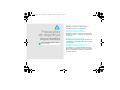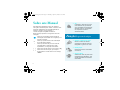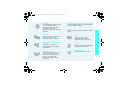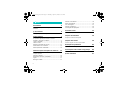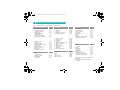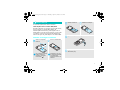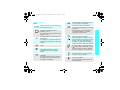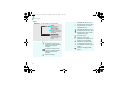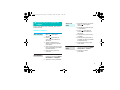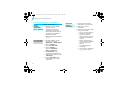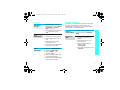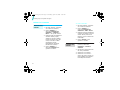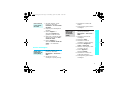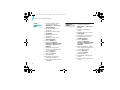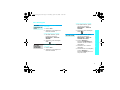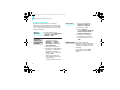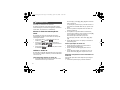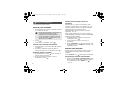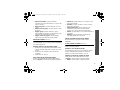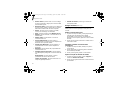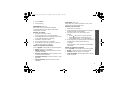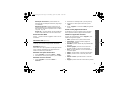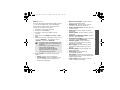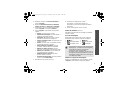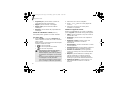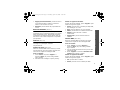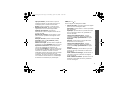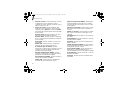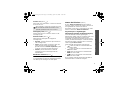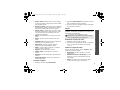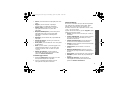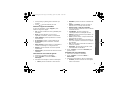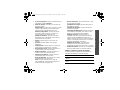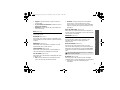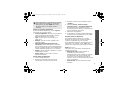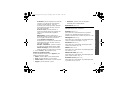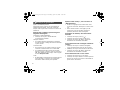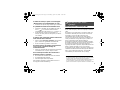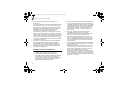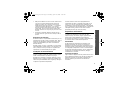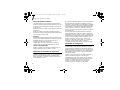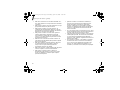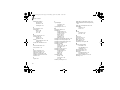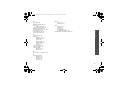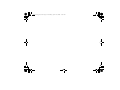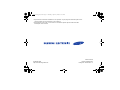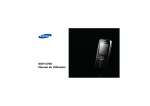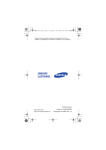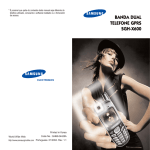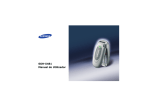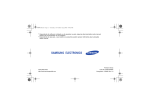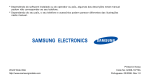Download Samsung SGH-Z150 manual de utilizador
Transcript
SGH-Z150_PT.book Page 2 Monday, April 10, 2006 7:57 AM SGH-Z150 Manual do Utilizador SGH-Z150_PT.book Page 3 Monday, April 10, 2006 7:57 AM Conduza sempre com segurança Não utilize o telemóvel enquanto estiver a conduzir; estacione o veículo primeiro. Precauções de segurança importantes O não cumprimento poderá revelar-se perigoso ou ilegal. Desligar o telefone durante o reabastecimento de combustível Não utilize o telefone no posto de abastecimento (estação de serviço) ou próximo de combustíveis ou químicos. Desligar o telefone num avião Os telefones móveis podem causar interferências. A utilização do telefone em aviões não só é ilegal como perigosa. Desligar o telefone junto de todos os equipamentos médicos Os hospitais ou os locais de assistência médica podem utilizar equipamento sensível a energia de RF externa. Obedeça a quaisquer regulamentos ou normas em vigor. SGH-Z150_PT.book Page 1 Monday, April 10, 2006 7:57 AM Interferências Todos os telefones móveis encontram-se sujeitos a interferências, o que pode prejudicar o respectivo desempenho. Manter as crianças pequenas afastadas do telefone Mantenha o telefone e todos os componentes incluindo os acessórios fora do alcance das crianças. Acessórios e baterias Cumpra os regulamentos em vigor e desligue sempre o telefone nos locais em que a sua utilização seja proibida e nos locais em que possa causar interferências ou ser perigoso. Utilize apenas baterias e acessórios aprovados pela Samsung, tal como auriculares e cabos de dados do computador. A utilização de acessórios não autorizados pode provocar danos a si ou ao seu telefone e ser perigosa. Resistência à água O telefone não é resistente à água. Mantenha-o seco. Utilização sensata Utilize-o apenas na posição normal (junto ao ouvido). Evite tocar, sem necessidade, na antena quando o telefone se encontrar ligado. Precauções de segurança importantes Regulamentos especiais • Risco de explosão se substituir por uma bateria de tipo incorrecto. • Elimine as baterias usadas de acordo com as instruções do fabricante. A utilização prolongada dos auriculares e com um volume muito alto pode danificar-lhe a audição. Chamada de emergência Assistência qualificada Forneça todas as informações necessárias da forma mais exacta possível. Não desligue a chamada até que lhe digam para o fazer . O telefone deve ser reparado apenas por pessoal de assistência qualificado. Para obter informações de segurança mais detalhadas, consulte "Informações sobre saúde e segurança" na página 85. 1 SGH-Z150_PT.book Page 2 Monday, April 10, 2006 7:57 AM Sobre este Manual • Este Manual do Utilizador fornece-lhe todas as instruções necessárias para utilizar o telefone. Para aprender rapidamente as operações básicas do telefone, consulte "Como começar" e "Utilizar funções avançadas do telefone". Neste manual, aparecem os seguintes ícones de indicação: Indica que é necessário prestar atenção às informações relacionadas com a segurança e as funções do telefone. Indica que é possível obter mais informações acerca da página indicada. → [ Funções especiais do telefone • Câmara e câmara de vídeo Utilize o módulo de câmara integrado no telefone para tirar fotografias ou gravar um vídeo. • Media player Reproduza ficheiros multimédia no telefone. • Browser Web Aceda à web sem fios para obter informações actualizadas e uma grande variedade de conteúdos multimédia. Indica que necessita de premir as teclas de navegação para se deslocar até à opção especificada e, em seguida, seleccioná-la. ] Indica uma tecla do telefone. Por exemplo, [ ]. < > Indica uma tecla de função, cuja função é apresentada no ecrã do telefone. Por exemplo, <Selec> 2 3G O telefone é capaz de funcionar num ambiente 3G, permitindo uma velocidade de transferência de dados superior, transmissão em sequência de vídeo e videoconferência. SGH-Z150_PT.book Page 3 Monday, April 10, 2006 7:57 AM • • Contactos Guarde números de telefone de casa, do escritório ou do telemóvel nos seus contactos. • Personalize a ID do chamador com foto Veja quem é o emissor da chamada quando a fotografia é apresentada. • Cartão de visita Crie cartões de visita com o seu número e perfil sempre que efectuar a sua apresentação a terceiros, utilizando este conveniente cartão de visita electrónico. • Serviço de Mensagens Multimédia (MMS) Envie mensagens MMS com uma combinação de texto, imagens e áudio. • E-mail Envie e-mails com anexos de imagens, vídeo e áudio. • Java Divirta-se com os jogos integrados Java™e faça a transferência de novos jogos. • Agenda Mantenha-se a par da sua agenda diária, semanal e mensal. • Gravador de voz Grave memorandos ou sons. Funções especiais do telefone Bluetooth Envie fotografias, imagens, vídeos e outros dados pessoais e estabeleça ligações sem fios e sem custos com outros dispositivos, através da tecnologia Bluetooth. 3 SGH-Z150_PT.book Page 4 Monday, April 10, 2006 7:57 AM Índice Desembalar 6 Certifique-se de que a embalagem contém todos os itens indicados O seu telefone 6 7 Introduzir texto 24 Funções de chamada 26 Funções de chamada avançadas Os primeiros passos para utilizar o telefone Instalar e carregar o telefone ............................. 7 Ligar ou desligar............................................... 8 Teclas e visor................................................... 9 Aceder às funções dos menus .......................... 11 Personalizar o seu telefone .............................. 12 Efectuar/Atender chamadas ............................. 14 Funções dos menus Utilizar funções avançadas do telefone Informações sobre saúde e segurança 85 Índice remissivo 91 15 Comece pela câmara, leitor multimédia, web e outras funções especiais Utilizar a câmara ............................................ Reproduzir ficheiros multimédia........................ Jogos............................................................ Navegar na Web............................................. 4 18 19 21 22 23 Modo ABC, T9, Numérico e de Símbolos Botões, funções e localizações Como começar Utilizar os Contactos....................................... Enviar mensagens.......................................... Ver mensagens.............................................. Utilizar o Bluetooth ........................................ Comutação de aplicações ................................ 15 16 17 17 30 Todas as opções de menu apresentadas Resolução de problemas 84 Ajuda e necessidades pessoais SGH-Z150_PT.book Page 5 Monday, April 10, 2006 7:57 AM Descrição geral das funções dos menus Para aceder ao modo Menu, prima [Centro] no modo Inactivo. 1 Registo de chamadas p. 30 4 Internet p. 42 7 Agenda p. 64 1 2 3 4 5 6 Chamadas não atendidas Chamadas efectuadas Chamadas recebidas Contactos actuais Apagar tudo Dados MMS\WAP\ EMAIL\JAVA 7 Custo das chamadas* 8 Duração das chamadas p. 30 p. 31 p. 31 p. 31 p. 31 p. 31 1 2 3 4 5 6 p. 42 p. 43 p. 43 p. 44 p. 44 p. 44 2 Contactos p. 32 1 2 3 4 5 6 7 8 9 0 p. 64 p. 64 p. 67 p. 67 p. 67 p. 67 p. 67 p. 67 p. 67 p. 68 1 2 3 4 5 6 7 8 9 0 p. 32 p. 33 p. 34 p. 35 p. 35 p. 36 p. 36 p. 36 p. 36 p. 36 Procurar contacto Novo contacto Grupos Marcação rápida O meu cartão de visita Copiar tudo Número próprio Número do serviço* Definições Estado da memória p. 31 p. 32 3 Aplicações p. 36 1 2 3 4 5 6 p. 37 p. 37 p. 39 p. 40 p. 41 p. 41 SAT* Media Player Gravador de voz Relógio mundial Calculadora Conversor Início Introduzir URL Favoritos Histórico Definições do browser Definições de rede 5 Mensagens p. 44 1 2 3 4 5 6 7 8 9 0 * # p. 44 p. 47 p. 49 p. 49 p. 49 p. 50 p. 51 p. 51 p. 52 p. 52 p. 52 p. 57 Criar nova Caixa de entrada Rascunhos Caixa saída Enviadas Caixa de entrada de e-mail Álbum multimédia** Modelos Difusão celular Apagar tudo Definições Estado da memória 6 Gestor de ficheiros p. 57 Imagens Vídeos Música Sons Jogos e mais Outros ficheiros p. 58 p. 59 p. 60 p. 61 p. 62 p. 63 Alarmes Calendário Vista semanal Eventos de hoje Marcação Aniversário Tarefa Memo Alarme de evento perdido Estado da memória 8 Câmara p. 68 9 Definições p. 72 1 2 3 4 5 6 7 8 9 0 * p. 72 p. 73 p. 74 p. 75 p. 75 p. 77 p. 81 p. 82 p. 83 p. 83 p. 83 Perfis Hora e Data Telefone Ecrã Chamada Ligação Parâmetros Segurança Estado da memória Definições do operador** Reinicializar configuração * Surge apenas se suportado pelo cartão USIM/SIM. ** Surge apenas se suportado pelo seu operador. 5 SGH-Z150_PT.book Page 6 Monday, April 10, 2006 7:57 AM Desembalar O seu telefone Certifique-se de que a embalagem contém todos os itens indicados Botões, funções e localizações Auscultador Câmara traseira Câmara dianteira Telefone Adaptador de Viagem Visor Teclas de volume Teclas de navegação (Cima/Baixo/ Esquerda/Direita) Bateria Manual do Utilizador Pode obter os diversos acessórios através de um representante Samsung local. Os itens fornecidos com o telefone e os acessórios que foram obtidos através do seu representante Samsung podem variar, dependendo do seu país ou operador. 6 Tecla de função esquerda Tecla de chamada de vídeo Tecla marcar Teclas alfanuméricas Tomada do auricular Tecla de acesso a menus/confirmação (Centro) Tecla da câmara Tecla de função direita Tecla de comutação de aplicações Tecla de ligar/ desligar/sair de menu Tecla eliminar Teclas de funções especiais Microfone SGH-Z150_PT.book Page 7 Monday, April 10, 2006 7:57 AM Como começar Instale a bateria. Substitua a tampa. Os primeiros passos para utilizar o telefone Informações sobre o cartão USIM/SIM Quando subscrever os serviços de uma rede celular, é-lhe fornecido um cartão SIM (Módulo de Identificação do Subscritor) já carregado com os dados sobre o tipo de serviço subscrito, como o PIN e quaisquer outros serviços opcionais disponíveis. Para os serviços 3G, pode adquirir um cartão USIM. Instalar e carregar o telefone Retire a tampa da bateria. Ligue o adaptador de viagem ao telefone. Insira o cartão SIM. Ligue o adaptador a uma tomada de corrente alternada (CA). Se o telefone já estiver ligado, desligue-o primeiro, premindo sem soltar [ ]. Certifique-se de que os contactos dourados no cartão ficam virados para baixo no telefone. 7 SGH-Z150_PT.book Page 8 Monday, April 10, 2006 7:57 AM Como começar Quando o telefone estiver completamente carregado (o ícone da bateria deixa de estar intermitente), desligue o adaptador da tomada. Retire o adaptador do telefone. Ligar ou desligar Ligar Não ligue o telefone em locais onde a sua utilização seja proibida. Desligar Indicador de bateria fraca Quando a bateria está fraca: • é emitido um som de aviso, • a mensagem de bateria fraca é apresentada e • o ícone de bateria vazia fica intermitente. Se a carga da bateria ficar demasiado fraca, o telefone desliga-se automaticamente. Recarregue a bateria. 8 1. Prima sem soltar [ ligar o telefone. ] para 2. Se necessário, introduza o PIN e prima <Conf.>. Prima sem soltar [ ]. Bloqueio do teclado Pode bloquear o teclado para evitar que pressione acidentalmente qualquer tecla que possa afectar as operações do telefone. No modo Inactivo, prima sem soltar [ ] e prima <Sim>. Para desbloquear o teclado, prima a tecla de função esquerda e, em seguida, [ ]. Pode também definir o telefone para bloquear o teclado automaticamente.p. 74 SGH-Z150_PT.book Page 9 Monday, April 10, 2006 7:57 AM Teclas e visor Teclas Permite executar a função indicada na linha inferior do visor. No modo Inactivo, permite aceder ao modo Menu. No modo Menu, permite seleccionar a opção de menu realçada ou confirmar a acção. Permite efectuar uma chamada de vídeo. Permite abrir a janela de comutação de aplicações para aceder a outras aplicações sem sair da aplicação actual. Permite efectuar ou atender uma chamada. No modo Inactivo, permite recuperar os últimos números marcados, não atendidos ou recebidos. Permite terminar uma chamada. Prima sem soltar para ligar ou desligar o telefone. No modo Menu, permite cancelar a introdução de dados e o telefone regressa ao modo Inactivo. Como começar No modo Inactivo, permite aceder directamente aos seus menus favoritos.p. 74 No modo Menu, permite percorrer as opções de menu. Permite apagar os caracteres do visor ou um item de uma aplicação. Permite introduzir números, letras e alguns caracteres especiais. No modo Inactivo, prima sem soltar [1] para aceder ao servidor do correio de voz. Prima sem soltar [0] para introduzir um indicativo internacional. Permite introduzir caracteres especiais. No modo Inactivo, prima sem soltar [ ] para activar ou desactivar o perfil Discrição. Prima sem soltar [ ] para inserir um espaço entre os números. Permite ajustar o volume do telefone. No modo Inactivo, permite regular o volume do som do teclado. No modo Inactivo, prima sem soltar para ligar a câmara. No modo Câmara, permite activar a lente da câmara. 9 SGH-Z150_PT.book Page 10 Monday, April 10, 2006 7:57 AM Como começar Visor Esquema O visor divide-se em três áreas. Ícones são apresentados vários ícones. Texto e gráficos permite visualizar mensagens, instruções e quaisquer informações introduzidas. Selec Ícones* Para trás Indicadores de teclas de função indica as funções atribuídas actualmente às duas teclas de função. Fora da área de serviço; não é possível enviar ou receber chamadas de voz Chamada de vídeo em curso Fora da área de serviço; não é possível enviar nem receber chamadas de vídeo Bluetooth activo Ligado a um auricular Bluetooth ou kit mãos-livres Intensidade do sinal recebido Ligado a um computador através de uma porta USB A aceder a serviços numa rede 2.5G; quando transferir dados, este ícone fica animado A navegar na Internet num PC, utilizando o telefone como modem A aceder a serviços numa rede 3G; quando transferir dados, este ícone fica animado Rede de roaming 10 Chamada de voz em curso Ligado a uma página Web segura SGH-Z150_PT.book Page 11 Monday, April 10, 2006 7:57 AM Caixa de entrada cheia • : SMS • : MMS • : E-mail • : Correio de voz • : Mensagem de configuração Definição do perfil de som • : Normal • : Reunião • : Condução • : Discrição • : Exterior Nível de carga da bateria Aceder às funções dos menus Utilizar as teclas de função As funções destas teclas variam de acordo com a funcionalidade que está a utilizar. A linha inferior do visor indica a sua função actual. Selec Prima a tecla de função esquerda para seleccionar a opção realçada. Para trás Como começar Nova mensagem • : SMS • : MMS • : E-mail • : Correio de voz • : Mensagem push • : Mensagem de configuração Prima a tecla de função direita para regressar ao nível de menu anterior. Em cada menu principal, um dos submenus mais populares é atribuído à tecla de função esquerda. Isto permite o acesso rápido aos menus mais populares. * Os ícones indicados no visor podem variar, consoante o país ou operador. 11 SGH-Z150_PT.book Page 12 Monday, April 10, 2006 7:57 AM Como começar Seleccionar uma opção 1. Prima a tecla de função apropriada. 2. Prima as teclas de Navegação para se deslocar para a opção anterior ou seguinte. 3. Prima <Selec> ou [Centro] para confirmar a função apresentada ou a opção realçada. 4. Para sair, seleccione um dos seguintes métodos: • Prima <Para trás> para retroceder um nível. • Prima [ ] para regressar ao modo Inactivo. Utilizar atalhos Prima a tecla numérica correspondente à opção pretendida. Personalizar o seu telefone Idioma do visor 1. No modo Inactivo, prima [Centro] e seleccione Definições → Telefone → Idioma → Texto do ecrã. 2. Seleccione um idioma. 3. Prima <Guard.>. Melodia do toque de chamada Pode alterar o toque de chamada, alterando as propriedades do perfil de som activo actual. Para alterar as propriedades do perfil: 1. No modo Inactivo, prima [Centro] e seleccione Definições → Perfis. 2. Percorra o perfil de som que está a ser utilizado. 3. Prima <Opções> e seleccione Editar. 4. Seleccione Toque de chamada voz e seleccione um toque para as chamadas de voz. 12 SGH-Z150_PT.book Page 13 Monday, April 10, 2006 7:57 AM 5. Prima <Selec>. 6. Seleccione Tom de toque de chamada de vídeo e seleccione um toque para as chamadas de vídeo. Atalhos do menu 8. Prima <Opções> e seleccione Guardar. 2. Seleccione uma tecla. 3. Seleccione o menu que irá ser atribuído à tecla. Para alterar o perfil de som: 2. Seleccione o perfil pretendido. É possível definir uma imagem de Imagem de fundo do modo fundo para o ecrã inactivo. Inactivo 1. No modo Inactivo, prima [Centro] e seleccione Definições → Ecrã → Wallpaper. 2. Desloque-se para uma pasta de imagens. 3. Seleccione uma imagem. 4. Prima <Definir>. Como começar 1. No modo Inactivo, prima [Centro] e seleccione Definições → Telefone → Atalhos. 7. Prima <Selec>. 1. No modo Inactivo, prima [Centro] e seleccione Definições → Perfis. Pode definir as teclas de Navegação como atalhos para aceder ao seus menus favoritos. Perfil Discrição Pode activar o perfil Discrição para evitar incomodar outras pessoas. Prima sem soltar [ ] no modo Inactivo. Bloquear telefone É possível proteger o telefone contra qualquer utilização não autorizada através de um código. O telefone irá requerer o código quando o ligar. 1. No modo Inactivo, prima [Centro] e seleccione Definições → Segurança → Alt. cód. tel. 2. Introduza o código predefinido, 00000000 e prima <Conf.>. 13 SGH-Z150_PT.book Page 14 Monday, April 10, 2006 7:57 AM Como começar Bloquear telefone (continuação) 3. Introduza um novo código de 4 a 8 dígitos e prima <Conf.>. Para efectuar uma chamada de vídeo: 1. Introduza um indicativo da área e um número de telefone. 4. Introduza novamente o código e prima <Conf.>. 5. Seleccione Bloquear telefone. 2. Prima [ ] e se o telefone for compatível, a outra pessoa será visualizada no ecrã. 6. Seleccione Activar. 7. Introduza o código e prima <Conf.>. Efectuar/Atender chamadas Efectuar chamadas Para efectuar uma chamada de voz: 1. Introduza um indicativo da área e um número de telefone. 2. Prima [ ]. 3. Para terminar a chamada, prima [ ]. 14 Atender chamadas 1. Quando o telefone tocar, prima [ ]. 2. Para uma chamada de vídeo, prima <Mostrar> para permitir que a outra pessoa possa visualizá-lo. 3. Para terminar a chamada, prima [ ]. Ajustar o volume durante uma chamada Prima [ / ]. SGH-Z150_PT.book Page 15 Monday, April 10, 2006 7:57 AM Utilizar funções avançadas do telefone Gravar um vídeo Comece pela câmara, leitor multimédia, web e outras funções especiais 2. Prima [1] para alternar para o modo Gravar. Utilizar a câmara Tirar uma foto 3. Prima [ ] para alternar entre as lentes traseiras e dianteiras. 1. No modo Inactivo, prima sem soltar [ ] para ligar a câmara. 4. Prima [Centro] para iniciar a gravação. 2. Prima [ ] para alternar entre as lentes traseiras e dianteiras. 5. Prima [Centro] para parar a gravação. O vídeo é guardado automaticamente. 3. Aponte a câmara para o objecto e efectue os ajustes pretendidos. 6. Prima [Centro] para gravar outro vídeo. 4. Prima [Centro] para tirar uma foto. A fotografia é guardada automaticamente. 5. Prima [Centro] para tirar outra foto. Ver uma foto 1. No modo Inactivo, prima sem soltar [ ] para ligar a câmara. Reproduzir um vídeo 1. No modo Inactivo, prima [Centro] e seleccione Gestor de ficheiros → Vídeos. 2. Seleccione o vídeo pretendido. 1. No modo Inactivo, prima [Centro] e seleccione Gestor de ficheiros → Imagens. 2. Seleccione a foto pretendida. 15 SGH-Z150_PT.book Page 16 Monday, April 10, 2006 7:57 AM Utilizar funções avançadas do telefone Reproduzir ficheiros multimédia Utilize estes métodos: Copiar • Transferir a partir da Web ficheiros sem fiosp. 42 multimédia para o telefone • Transferir a partir de um computador, utilizando o Samsung PC Studio opcional Manual do Utilizador do Samsung PC Studio • Receber através de Bluetooth p. 79 Criar uma lista de reprodução 1. No modo Inactivo, prima [Centro] e seleccione Aplicações → Media Player. 2. Prima <Opções> e seleccione Abrir lista. 3. Prima <Opções> e seleccione Adicionar → Pasta ou Ficheiros. 4. Para Ficheiros, prima [Centro] para seleccionar os ficheiros pretendidos e prima <Adicionar>. 5. Prima <Para trás> para regressar ao ecrã do leitor multimédia. 16 Reproduzir ficheiros multimédia 1. A partir do ecrã do leitor multimédia, prima [Centro]. 2. Seleccione o ficheiro pretendido. 3. Durante a reprodução, utilize as seguintes teclas: • Centro: faz uma pausa ou retoma a reprodução. • Esquerda: volta ao ficheiro anterior. Quando premida, retrocede um ficheiro. • Direita: avança para o ficheiro seguinte. Quando premida, avança um ficheiro. • Cima: abre a lista de reprodução. • Baixo: pára a reprodução. • / : ajusta o volume. SGH-Z150_PT.book Page 17 Monday, April 10, 2006 7:57 AM Jogos Seleccionar um jogo Navegar na Web 1. No modo Inactivo, prima [Centro] e seleccione Gestor de ficheiros → Jogos e mais → um jogo. Jogar Powerinlinex No modo Inactivo, prima [Centro] e seleccione Internet → Início. Navegar na Web • 1. Seleccione PLAY. 2. Seleccione uma personagem. 3. Prima <OK> para iniciar um jogo. 4. Prima [Cima] para que a personagem inicie. 5. Prima as teclas de Navegação para alterar a direcção. Jogar TheLastAge Iniciar o browser Web 1. Seleccione GAME START. • • • Para percorrer os itens do browser, prima [Cima] ou [Baixo]. Para seleccionar um item, prima [Centro]. Para regressar à página anterior, prima <Retroceder>. Para aceder às opções, prima <Opções>. Utilizar funções avançadas do telefone 2. Prima qualquer tecla, excepto [ ] para iniciar o jogo. Ao utilizar um browser Web integrado, pode aceder facilmente à Web sem fios para receber uma variedade de informações e serviços actualizados e para transferir conteúdos da Web. 2. Seleccione New Game. 3. Prima <SKIP> e, em seguida, <OK>. 4. Prima [Cima] para fazer com que a máquina avance. 5. Prima as teclas de Navegação para alterar a direcção. 17 SGH-Z150_PT.book Page 18 Monday, April 10, 2006 7:57 AM Utilizar funções avançadas do telefone Utilizar os Contactos Adicionar uma entrada Ao cartão USIM/SIM: 1. No modo Inactivo, introduza um número de telefone. À memória do telefone: 1. No modo Inactivo, introduza um número de telefone. 2. Prima <Opções> e seleccione Guardar em contactos → SIM → Nova. 2. Prima <Opções> e seleccione Guardar em contactos → Telefone → Nova → um tipo de número. 3. Especifique as informações do contacto: Nome próprio, Apelido, E-mail do trabalho, E-mail de casa, Grupo, URL inicial, Aniversário e Mais informações (Cargo, Departamento, Empresa, Pseudónimo e Notas). 4. Prima <Opções> e seleccione Guardar para guardar o contacto. 3. Especifique as informações de contacto, consoante o tipo de cartão: Nome, Número de telefone, Grupo e Número de localização. 4. Prima <Guard.> para guardar o contacto. Localizar uma entrada 1. No modo Inactivo, prima [Centro] e seleccione Contactos → Procurar contacto. 2. Introduza as primeiras letras do nome pretendido. 3. Seleccione um contacto. 4. Seleccione um número e prima [ ] para o marcar ou prima [Centro] para editar a informação do contacto. 18 SGH-Z150_PT.book Page 19 Monday, April 10, 2006 7:57 AM Criar e enviar o seu cartão de visita 1. No modo Inactivo, prima [Centro] e seleccione Contactos → O meu cartão de visita. 3. Prima <Opções> e seleccione Guardar para guardar o cartão de visita. 4. Para enviar o cartão de visita, aceda novamente a O meu cartão de visita. 5. Prima <Opções> e seleccione Enviar cartão de visita → um método de envio. Enviar mensagens Enviar uma mensagem de texto (SMS) 1. No modo Inactivo, prima [Centro] e seleccione Mensagens → Criar nova → SMS. 2. Introduza o texto da mensagem e prima [Centro]. 4. Prima [Centro] para enviar a mensagem. Enviar uma mensagem multimédia (MMS) 1. No modo Inactivo, prima [Centro] e seleccione Mensagens → Criar nova → MMS. 2. Introduza o assunto da mensagem. 3. Seleccione Texto. 4. Introduza o texto da mensagem e prima [Centro]. 5. Seleccione Imagem ou vídeo, ou Sem som. 6. Adicione uma imagem, vídeo ou ficheiro de som. Utilizar funções avançadas do telefone 2. Especifique a informação do contacto. 3. Introduza os números de destino. 7. Prima <Opções> e seleccione Enviar. 8. Introduza os números ou endereços de destino. 9. Prima [Centro] para enviar a mensagem. 19 SGH-Z150_PT.book Page 20 Monday, April 10, 2006 7:57 AM Utilizar funções avançadas do telefone Enviar ficheiros por MMS 1. No modo Inactivo, prima [Centro] e seleccione Mensagens → Criar nova → File messenger. 1. No modo Inactivo, prima [Centro] e seleccione Mensagens → Criar nova → E-mail. 2. Introduza o assunto da mensagem. 2. Introduza o assunto do e-mail. 3. Desloque-se para o campo Mensagem. 3. Desloque-se para o campo Mensagem. 4. Introduza o texto da mensagem. 4. Introduza o texto do e-mail. 5. Desloque-se até à linha Anexar ficheiros. 6. Prima <Opções> e seleccione Adicionar ficheiros, Adicionar cartão de nome ou Adicionar vcalendar. 7. Seleccione uma imagem, vídeo, som, cartão de visita ou item agendado. 8. Prima <Opções> e seleccione Anexar. 9. Prima [Centro]. 10. Introduza os números ou endereços de destino. 11. Prima [Centro] para enviar a mensagem. 20 Enviar um e-mail 5. Desloque-se até à linha Anexar ficheiros. 6. Prima <Opções> e seleccione Adicionar ficheiros, Adicionar cartão de nome ou Adicionar vcalendar. 7. Seleccione imagens, vídeos, sons, cartões de visita, itens da agenda ou tarefas. 8. Prima <Opções> e seleccione Anexar. 9. Prima [Centro]. 10. Introduza os endereços de e-mail. 11. Prima [Centro] para enviar o e-mail. SGH-Z150_PT.book Page 21 Monday, April 10, 2006 7:57 AM Ver mensagens Ver uma mensagem de texto A partir da Caixa de entrada: 1. No modo Inactivo, prima [Centro] e seleccione Mensagens → Caixa de entrada. Quando aparecer uma notificação: 1. Prima <Ver>. 2. Seleccione uma mensagem MMS ( ). A partir da Caixa de entrada: 1. No modo Inactivo, prima [Centro] e seleccione Mensagens → Caixa de entrada. 2. Seleccione uma mensagem SMS ( ). Ver uma mensagem multimédia Quando aparecer uma notificação: 1. Prima <Ver>. 2. Seleccione a mensagem na Caixa de entrada. Ver um e-mail 1. No modo Inactivo, prima [Centro] e seleccione Mensagens → Caixa de entrada de e-mail. 2. Prima <Opções> e seleccione Download para transferir novos e-mails ou cabeçalhos. 3. Seleccione um e-mail ou cabeçalho. Utilizar funções avançadas do telefone 2. Seleccione a mensagem na Caixa de entrada. 4. Se seleccionou um cabeçalho, prima <Opções> e seleccione Obter para ver o corpo do e-mail. 21 SGH-Z150_PT.book Page 22 Monday, April 10, 2006 7:57 AM Utilizar funções avançadas do telefone Utilizar o Bluetooth O telefone está equipado com a tecnologia Bluetooth, que permite efectuar uma ligação sem fios a outros dispositivos Bluetooth e trocar dados entre si, utilizar o modo mãos-livres ou controlar o telefone à distância. Activar o Bluetooth Procurar e acoplar com um dispositivo Bluetooth 1. No modo Inactivo, prima [Centro] e seleccione Definições → Ligação → Bluetooth → Os meus dispositivos → Procurar novo dispositivo. 3. Introduza um código PIN para Bluetooth ou o código PIN para Bluetooth de outro dispositivo, se for caso disso e prima <OK>. Quando o proprietário do outro dispositivo introduzir o mesmo código, o acoplamento está concluído. 1. Aceda a uma aplicação, Contactos, Gestor de ficheiros ou Agenda. 2. Seleccione um item. 3. Prima <Opções> e seleccione Enviar (cartão de visita/marcação/tarefa) → Através de Bluetooth. No modo Inactivo, prima [Centro] e seleccione Definições → Ligação → Bluetooth → Activação → Sim. 2. Seleccione um dispositivo. 22 Enviar dados 4. Seleccione um dispositivo. 5. Se necessário, introduza o PIN para Bluetooth e prima <OK>. Receber dados Para receber dados por Bluetooth, a função Bluetooth do telefone tem de estar activada e a respectiva visibilidade deve ser permitida. Se necessário, prima <Sim> para confirmar que pretende receber. SGH-Z150_PT.book Page 23 Monday, April 10, 2006 7:57 AM Comutação de aplicações Pode alternar entre as aplicações a partir de um menu, sem fechar o ecrã do menu que estava a utilizar. 1. Enquanto utiliza um menu, prima [ ]. Aplicações disponíveis • 2. Seleccione uma aplicação. • • Fechar todas as aplicações em curso Chamada: permite abrir o ecrã de marcação. Mensagens: permite aceder ao menu Mensagens. Internet: permite iniciar o browser Web. 1. Prima [ ]. 2. Desloque-se para Finalizar tudo?. Utilizar funções avançadas do telefone Alterne para outra aplicação 3. Prima <Sim>. 23 SGH-Z150_PT.book Page 24 Monday, April 10, 2006 7:57 AM Introduzir texto Modo ABC, T9, Numérico e de Símbolos É possível introduzir texto para algumas funções como Mensagens, Contactos ou Agenda, utilizando o modo ABC, T9, Numérico e de Símbolos. Alterar o modo de introdução de texto O indicador do modo de introdução de texto é apresentado quando o cursor está num campo de introdução de texto. • Prima sem soltar [ ] para alternar entre os modos T9 ( ) e ABC ( ). • Prima [ ] para alternar entre maiúsculas e minúsculas ( / / ) ou para alternar para o modo Numérico ( ). • Prima sem soltar [ ] para alternar para o modo de Símbolos ( ). Utilizar o modo T9 O modo de introdução assistida de texto T9 permitelhe introduzir qualquer carácter premindo cada tecla uma única vez. Introduzir uma palavra no modo T9 1. Prima [2] a [9] para introduzir palavras. Prima cada tecla uma vez por cada letra. 24 Por exemplo, prima [6], [5] e [2] para introduzir Ola no modo T9. T9 pressupõe a palavra que pretende escrever e que pode ser alterada cada vez que premir uma tecla. 2. Escreva a palavra completa antes de editar ou apagar caracteres. 3. Se a palavra for apresentada correctamente, avance para o passo 4. Caso contrário, prima [0] para visualizar as opções de palavras alternativas para as teclas que premiu. Por exemplo, para Nao e Oco utilize [6], [2] e [6]. 4. Prima [ ] para inserir um espaço e introduzir a palavra seguinte. Outras operações de modo T9 • • • Prima [1] para introduzir um ponto final ou apóstrofos automaticamente. Prima as teclas de Navegação para mover o cursor. Prima [C] para apagar os caracteres um a um. Prima sem soltar [C] para limpar todo o visor. Adicionar uma palavra nova ao dicionário do modo T9 Esta função pode não estar disponível para alguns idiomas. 1. Introduza a palavra que pretende adicionar. SGH-Z150_PT.book Page 25 Monday, April 10, 2006 7:57 AM Utilizar o modo ABC Prima a tecla apropriada até que o carácter pretendido seja apresentado no ecrã. Tecla Caracteres pela ordem de apresentação Maiúsculas Minúsculas Outras operações de modo ABC • • • • Para introduzir a mesma letra duas vezes ou para introduzir uma letra diferente com a mesma tecla, aguarde que o cursor se desloque automaticamente para a direita ou prima [Direita]. Em seguida, introduza a próxima letra. Prima [ ] para inserir um espaço. Prima as teclas de Navegação para mover o cursor. Prima [C] para apagar os caracteres um a um. Prima sem soltar [C] para limpar todo o visor. Introduzir texto 2. Prima [0] para visualizar palavras alternativas ao premir as teclas. Quando não existirem mais palavras alternativas, é apresentado Soletr. na linha inferior. 3. Prima <Soletr.>. 4. Introduza a palavra pretendida utilizando o modo ABC e prima <Adic.>. Utilizar o modo Numérico O modo numérico permite a introdução de números. Prima as teclas correspondentes aos dígitos pretendidos. Utilizar o modo de Símbolos O modo de Símbolos permite inserir símbolos. Para (Criação de uma mensagem SMS com a codificação de alfabeto GSM) Prima ver mais símbolos [Cima] ou [Baixo]. seleccionar um símbolo a tecla numérica correspondente. apagar os símbolos introduzidos [C]. inserir símbolos <OK>. 25 SGH-Z150_PT.book Page 26 Monday, April 10, 2006 7:57 AM Efectuar uma chamada a partir dos Contactos Funções de chamada Após guardar um número em Contactos, pode marcá-lo, seleccionando-o em Contactos.p. 32 Funções de chamada avançadas Efectuar uma chamada 1. No modo Inactivo, introduza o indicativo da área e o número de telefone. • Prima [C] para apagar o último dígito ou prima sem soltar [C] para limpar totalmente o visor. Pode deslocar o cursor para editar um dígito incorrecto. • Prima sem soltar [ ] para inserir uma pausa entre os números. 2. Prima [ ]. 3. Para terminar a chamada, prima [ ]. Efectuar uma chamada internacional 1. No modo Inactivo, prima sem soltar [0]. Aparece o carácter +. 2. Introduza o indicativo de país, de área e o número de telefone e, em seguida, prima [ ]. Remarcar números recentes 1. No modo Inactivo, prima [ ] para visualizar a lista de números recentes. 2. Percorra a lista até encontrar o número pretendido e prima [ ]. 26 Também é possível utilizar a função de marcação rápida para atribuir os números mais frequentemente marcados a teclas numéricas específicas.p. 35 Pode marcar rapidamente um número a partir do cartão USIM/SIM, utilizando o número da localização atribuído quando guardado. 1. No modo Inactivo, introduza o número da localização e prima [ ]. 2. Percorra através de outros números, se necessário. 3. Prima <Chamada> ou [ ] para efectuar uma chamada de voz ou <V-Call> para efectuar uma chamada de vídeo. Atender uma chamada Quando recebe uma chamada, o telefone toca e é apresentada uma imagem relativa à chamada recebida. Prima <Aceitar> ou [ ] para atender a chamada. Sugestões para atender uma chamada • Quando a opção Resp. a qualquer tecla estiver activa, pode premir qualquer tecla para atender uma chamada, excepto <Rejeit.> e [ ]. p. 74 SGH-Z150_PT.book Page 27 Monday, April 10, 2006 7:57 AM • • Prima <Rejeit.> ou [ ] para rejeitar uma chamada. Prima sem soltar [ / ] para rejeitar uma chamada recebida ou silenciar o toque, consoante a definição da Tecla de volume. p. 74 Se tiver chamadas não atendidas, o ecrã apresenta o número de chamadas não atendidas. 1. Prima <Ver>. 2. Se necessário, percorra as chamadas não atendidas. 3. Prima [ ] para marcar o número pretendido. Pode aceder a várias funções durante uma chamada. Ajustar o volume durante uma chamada Utilize [ / ] para ajustar o volume do auscultador durante a chamada. Prima [ ] para aumentar o nível do volume e [ ] para diminuir o nível do volume. Colocar uma chamada em espera/ A receber Prima <Reter> ou <Retomar> para colocar a chamada em espera ou recuperar a chamada. Funções de chamada Ver as chamadas não atendidas Opções disponíveis durante uma chamada Efectuar uma segunda chamada Utilizar o auricular Utilize o auricular para efectuar ou atender chamadas sem segurar no telefone. Ligue o auricular à entrada localizada no lado direito do telefone. O botão do auricular funciona da seguinte forma: Para Prima remarcar a última chamada sem soltar o botão duas vezes. atender uma chamada sem soltar o botão. terminar uma chamada sem soltar o botão. É possível efectuar outra chamada se a rede suportar esta função. 1. Prima <Reter> para colocar a chamada em espera. 2. Efectue a segunda chamada do modo habitual. 3. Prima <Alter.> para alternar entre as chamadas. 4. Prima <Opções> e seleccione Largar → Cancelar chamada retida para terminar a chamada em espera. 5. Para terminar a chamada em curso, prima [ ]. 27 SGH-Z150_PT.book Page 28 Monday, April 10, 2006 7:57 AM Funções de chamada Atender uma segunda chamada É possível atender uma chamada recebida mesmo que outra chamada já esteja a ser atendida, se a rede assim o suportar e se a função de chamada em espera estiver activada.p. 76 1. Prima [ ] para atender a chamada. A primeira chamada é colocada em espera automaticamente. 2. Prima <Alter.> para alternar entre as chamadas. 3. Prima <Opções> e seleccione Largar → Cancelar chamada retida para terminar a chamada em espera. 4. Para terminar a chamada em curso, prima [ ]. • • • • • • • Utilizar a função de altifalante Utilize a função de alta voz para falar e ouvir com o telefone a uma certa distância. Prima [Centro] e, em seguida, <Sim> para activar a função de altifalante. Prima [Centro] novamente para mudar para o auscultador. Utilizar as opções de chamada Prima <Opções> para aceder às seguintes opções durante uma chamada: • Alta Voz/Altifalante desactivado: permite activar a função de altifalante ou alternar para o modo Normal. 28 • • • Mudar para auscultador/Mudar para telefone: permite mudar a chamada para um auricular Bluetooth ou de volta para o telefone. Fechar micro/Abrir micro: permite desligar o microfone do telefone para que a outra pessoa não o possa ouvir ou voltar a ligá-lo. Sil. tons tecl/Act. tons tecl: permite desligar ou ligar o som do teclado. Nova chamada: permite efectuar uma nova chamada. Contactos: permite aceder à lista de contactos. Enviar mensagem texto: permite criar uma nova mensagem SMS. Enviar DTMF: permite enviar os tons DTMF (tons duplos de multifrequência) como um grupo. Os tons DTMF são os tons utilizados no telefone para a marcação por tons, que podem ser ouvidos quando premir as teclas numéricas. Esta opção é útil na introdução de palavraspasse ou números de conta quando utiliza um sistema automático, como um serviço bancário. Memo: permite criar um memorando. Transferir: permite transferir a chamada activa actualmente para um chamador em espera. Os dois participantes podem conversar entre si, mas a sua chamada é desligada. Aderir: permite configurar uma chamada de conferência, adicionando uma chamada em espera a uma chamada actualmente activa. Pode incluir até 5 pessoas numa chamada de conferência. SGH-Z150_PT.book Page 29 Monday, April 10, 2006 7:57 AM • • • Utilizar a função de chamada de vídeo Numa área de serviço 3G (UMTS), o telefone pode efectuar ou receber uma chamada de vídeo que permite visualizar a outra pessoa no ecrã durante a conversação. O telefone da outra pessoa também deve suportar a função de chamada de vídeo. Efectuar chamadas de vídeo 1. No modo Inactivo, introduza o indicativo da área e o número de telefone. 2. Prima [ ]. A outra pessoa aparece no ecrã quando aceitar a chamada. Atender uma chamada de vídeo Quando receber uma chamada de vídeo, pode atender a chamada como se tivesse recebido uma chamada de voz. Prima <Mostrar> para permitir que o emissor da chamada possa visualizá-lo. Utilizar as opções de chamada de vídeo Durante uma chamada de vídeo, prima <Opções> para aceder às seguintes opções: • Alta Voz/AltaVoz desactivado: permite activar a função de altifalante ou alternar para o modo Normal. • Mudar para auricular/Mudar para telefone: permite mudar a chamada para um auricular Bluetooth ou de volta para o telefone. Para utilizar esta funcionalidade, tem de ligar o auricular ao telefone.p. 78 • Silenc. câmara: permite desligar a câmara. • Silenc. voz: permite desligar o microfone. • Silenciar câmara e voz: permite desligar a câmara e o microfone. • Sil. tons tecla/Activar som do teclado: permite desligar ou ligar o som do teclado. • Zoom: permite apresentar ou ocultar a barra de controlo de zoom. • Brilho/Ocultar luminosidade: permite apresentar ou ocultar a barra de controlo de brilho. Funções de chamada • Dividir: permite ter uma conversa em privado com um dos participantes da chamada de conferência. Os outros participantes podem continuar a conversa entre eles. Após terminar a conversa em privado, seleccione Aderir para regressar à chamada de conferência. Largar: permite desligar a chamada actualmente em espera ou a chamada activa. Cancelar uma chamada: permite desligar um participante da chamada de conferência. Terminar chamada: permite desligar a chamada actualmente em espera, a chamada activa ou todas as chamadas. 29 SGH-Z150_PT.book Page 30 Monday, April 10, 2006 7:57 AM • • • • • Efeitos: permite alterar o tom da cor da imagem. Ocultar filtro/Mostrar informação: permite ocultar ou mostrar a informação sobre a chamada de vídeo. Enviar DTMF: permite enviar tons duplos de multifrequência (DTMF) como um grupo, após a introdução do número que pretende enviar ou após a recuperação de um número dos Contactos. Qualidade de vídeo: permite alterar a qualidade da imagem da câmara. Terminar chamada: permite terminar a chamada de vídeo. Funções dos menus Todas as opções de menu apresentadas Registo de chamadas (Menu 1) O menu Registo de chamadas permite visualizar as chamadas marcadas, recebidas ou não atendidas, a duração e o custo das chamadas. Para aceder a este menu, prima [Centro] no modo Inactivo e seleccione Registo de chamadas. Chamadas não atendidas (Menu 1.1) Este menu permite visualizar as últimas chamadas que não foram atendidas. Aceder ao registo de chamadas 1. Percorra até encontrar o nome ou número pretendido. A lista de chamadas também mostra a repetição de chamadas. 2. Prima [ ] para marcar o número ou prima [Centro] para ver os detalhes da chamada. Utilizar as opções do registo de chamadas A partir da lista de chamadas, prima <Opções> para aceder às seguintes opções: • Detalhes: permite aceder à informação sobre o registo da chamada seleccionada. • Chamada de voz: permite efectuar uma chamada de voz para um determinado número. 30 SGH-Z150_PT.book Page 31 Monday, April 10, 2006 7:57 AM • • • • • Apagar tudo (Menu 1.5) Utilize este menu para eliminar todos os registos de cada tipo de chamada. 1. Prima [Centro] para seleccionar os tipos de chamadas a eliminar. 2. Prima <Apagar>. 3. Prima <Sim> para confirmar a eliminação. Se o telefone estiver bloqueado, será necessária a palavra-passe. O código está predefinido para 00000000. É possível alterar esta palavra-passe.p. 82 Utilize este menu para visualizar o total de dados enviados ou recebidos. Este menu permite visualizar as últimas chamadas efectuadas. Para repor o contador ou todos os contadores, prima <Opções> e seleccione Reiniciar ou Repor todas. Este menu permite visualizar as últimas chamadas recebidas. Registo de chamadas (Menu 1) Dados MMS\WAP\EMAIL\JAVA (Menu 1.6) Chamadas efectuadas (Menu 1.2) Chamadas recebidas (Menu 1.3) Funções dos menus • Vídeoconferência: permite efectuar uma chamada de vídeo para um determinado número, se o serviço 3G estiver disponível. Usar número: permite colar o número seleccionado no ecrã de marcação normal. Guardar em contactos: permite guardar o número seleccionado em Contactos. Enviar mensagem: permite enviar uma mensagem para o número seleccionado utilizando SMS, MMS ou File messenger. Apagar: permite eliminar o registo de chamadas. Apagar tudo: permite eliminar todos os registos. Se o telefone estiver bloqueado, será necessária a palavra-passe. O código está predefinido para 00000000. É possível alterar esta palavra-passe.p. 82 Contactos actuais (Menu 1.4) Custo das chamadas (Menu 1.7) Este menu permite visualizar todos os contactos marcados, recebidos ou não atendidos. Esta função de rede permite-lhe visualizar o custo das chamadas. Este menu está apenas disponível se o seu cartão USIM/SIM suportar esta função. Tenha em atenção que esta função não deve ser utilizada para efeitos de facturação. 31 SGH-Z150_PT.book Page 32 Monday, April 10, 2006 7:57 AM Funções dos menus • • • Custo total: permite verificar o custo total de todas as suas chamadas. Se o custo total exceder o custo máximo definido em Edit lim. custo, tem de repor o contador antes de efectuar outra chamada. Custo últ. cham.: permite verificar o custo da última chamada. Custo máximo: permite verificar o custo máximo definido. Prima <Opções> para aceder às seguintes opções: • Rep custo cham.: permite repor os contadores de custos. • Edit lim. custo: permite definir o custo máximo autorizado para as suas chamadas. • Conf. Moeda: permite definir o preço por unidade que é aplicado quando o custo das suas chamadas é calculado. Duração das chamadas (Menu 1.8) Este menu permite visualizar o registo de duração das chamadas de voz e vídeo efectuadas e recebidas. O tempo real facturado pelo operador pode variar. • Todas efectuadas: permite verificar a duração total das chamadas de voz efectuadas. Total recebidas: permite verificar a duração • total das chamadas de voz recebidas. • Todas efectuadas: permite verificar a duração total das chamadas de vídeo efectuadas. 32 • Total recebidas: permite verificar a duração total das chamadas de vídeo recebidas. Para repor o contador ou todos os contadores, prima <Opções> e seleccione Reiniciar ou Repor todas. Se o telefone estiver bloqueado, será necessária a palavra-passe. O código está predefinido para 00000000. É possível alterar esta palavra-passe.p. 82 Contactos (Menu 2) Pode guardar números de telefone no cartão USIM/ SIM e na memória do telefone. O cartão USIM/SIM e a memória do telefone estão fisicamente separados, mas são utilizados como uma única entidade designada por Contactos. Para aceder a este menu, prima [Centro] no modo Inactivo e seleccione Contactos. Procurar contacto (Menu 2.1) Utilize este menu para procurar um número nos Contactos. Localizar uma entrada 1. Introduza as primeiras letras do nome que pretende encontrar. 2. Seleccione um contacto da lista. 3. Seleccione um número e prima [ ] para o marcar ou prima [Centro] para editar a informação do contacto. SGH-Z150_PT.book Page 33 Monday, April 10, 2006 7:57 AM Utilizar as opções de contactos • • • Enviar cartão de visita: permite enviar os detalhes do contacto por SMS, e-mail, File messenger ou Bluetooth. Usar número: permite colar o número seleccionado no ecrã de marcação normal. Apagar: permite eliminar o contacto. Novo contacto (Menu 2.2) Utilize este menu para adicionar um novo contacto aos Contactos. Armazenar um número na memória do telefone Funções dos menus 1. Seleccione Telefone. 2. Altere as definições ou introduza informações sobre o contacto. • Nome próprio/Apelido: permite atribuir um nome. • Número de telefone: permite adicionar um número em qualquer tipo. • E-mail do trabalho: permite atribuir um endereço de e-mail do escritório. • E-mail de casa: permite atribuir um endereço de e-mail pessoal. • Grupo: permite atribuir um grupo de chamadores. • URL inicial: permite introduzir o endereço da página inicial. • Aniversário: permite introduzir aniversários. Contactos (Menu 2) Quando visualizar os detalhes do contacto, prima <Opções> para aceder às seguintes opções: • Editar: permite editar as informações do contacto. • Enviar mensagem: permite enviar uma mensagem para o número seleccionado ou para um endereço de e-mail seleccionado por SMS, MMS ou File messenger. • Opções especiais: permite definir as seguintes opções: Imagem: permite atribuir uma imagem de ID do chamador que o irá informar sobre a pessoa que está a efectuar a chamada. Tom de toque: permite atribuir um tom de toque que o irá informar sobre a chamada de uma pessoa. Tom alerta mensagens: permite seleccionar um tom de toque que o irá informar sobre a mensagem recebida de uma pessoa. • Adicionar à marcação rápida: permite definir o número seleccionado como um número de marcação rápida. • Vídeoconferência: permite efectuar uma chamada de vídeo para um determinado número, se o serviço 3G estiver disponível. • Copiar para SIM/Copiar para telefone: permite copiar o contacto da memória do telefone para o cartão USIM/SIM ou vice-versa. 33 SGH-Z150_PT.book Page 34 Monday, April 10, 2006 7:57 AM Funções dos menus • Mais informações: permite introduzir o cargo, departamento, empresa, pseudónimo e notas adicionais sobre a pessoa em questão. 3. Prima <Opções> e seleccione Opções especiais para acrescentar informações adicionais: • Imagem: permite atribuir uma imagem de ID do chamador que o irá informar sobre a pessoa que está a efectuar a chamada. • Tom de toque: permite atribuir um tom de toque que o irá informar sobre a chamada de uma pessoa. • Tom alerta mensagens: permite seleccionar um tom de toque que o irá informar sobre a mensagem recebida de uma pessoa. 4. Prima <Opções> e seleccione Guardar para guardar o contacto. Guardar um número no cartão USIM/SIM 1. Seleccione SIM. 2. Altere as definições ou introduza a informação sobre o contacto: • Nome: permite atribuir um nome. • Número de telefone: permite introduzir um número de telefone. • Grupo (para USIM): permite atribuir um grupo de chamadores. 34 • Número de localização: permite atribuir um número de localização. Se utilizar um cartão USIM, prima <Opções> e seleccione Adicionar item para introduzir números adicionais. 3. Prima <Guard.> para guardar o contacto. Grupos (Menu 2.3) Utilize este menu para organizar os contactos nos grupos de chamadores. Criar um novo grupo de chamadores 1. Prima <Opções> e seleccione Adicionar grupo. 2. Introduza um nome para o grupo. 3. Prima <Guard.> para guardar o grupo. Adicionar membros a um grupo de chamadores 1. Seleccione um grupo. 2. Prima [Centro] para seleccionar os contactos a adicionar. 3. Prima <Guard.>. Gerir grupos de chamadores A partir da lista de grupos, prima <Opções> para aceder às seguintes opções: • Ver membros: permite visualizar os participantes do grupo seleccionado. SGH-Z150_PT.book Page 35 Monday, April 10, 2006 7:57 AM • • • • Utilize este menu para atribuir os números de marcação rápida (2 a 9) a 8 dos números chamados com mais frequência. Atribuir números de marcação rápida 1. Seleccione uma localização da tecla de 2 a 9. A tecla 1 está reservada para o servidor do correio de voz. 2. Seleccione um contacto a partir da lista de contactos. 3. Seleccione um número. Gerir entradas de marcação rápida Durante a visualização do ecrã Marcação rápida, prima <Opções> para aceder às seguintes opções: • • • • Adicionar: permite atribuir um número a uma tecla não atribuída. Detalhes: permite verificar o nome e número atribuído a uma tecla. Vídeoconferência: permite efectuar uma chamada de vídeo para um determinado número, se o serviço 3G estiver disponível. Alterar: permite atribuir um número diferente a uma tecla. Remover: permite eliminar a definição de marcação rápida para uma tecla. Marcar entradas de marcação rápida No modo Inactivo, prima sem soltar a tecla adequada. Contactos (Menu 2) Marcação rápida (Menu 2.4) • Funções dos menus • Adicionar membro: permite adicionar membros ao grupo seleccionado, se o grupo não possuir nenhum. Adicionar grupo: permite adicionar um novo grupo. Mudar nome do grupo: permite alterar o nome do grupo. Apagar grupo: permite eliminar o grupo seleccionado. No entanto, os membros do grupo não serão eliminados dos Contactos. Apagar todos os grupos: permite apagar todos os grupos incluindo grupos padrão. O meu cartão de visita (Menu 2.5) Utilize este menu para criar um cartão de visita e enviá-lo a outras pessoas. Guardar o seu cartão de visita O procedimento para criar o seu cartão de visita é igual ao utilizado para guardar um número de telefone na memória do telefone.p. 33 Utilizar as opções do cartão de visita Após guardar o seu cartão de visita, prima <Opções> para aceder às seguintes opções: • Editar: permite editar o cartão de visita. 35 SGH-Z150_PT.book Page 36 Monday, April 10, 2006 7:57 AM Funções dos menus • • Enviar cartão de visita: permite enviar o cartão de visita por SMS, e-mail, File messenger ou Bluetooth. Apagar: permite eliminar o cartão de visita. Copiar tudo (Menu 2.6) Utilize este menu para copiar todos os contactos guardados no cartão USIM/SIM para a memória do telefone ou vice-versa. Número próprio (Menu 2.7) Utilize esta função para verificar os números de telefone ou atribuir um nome a cada um dos números. As alterações aqui efectuadas não afectam os números do cartão USIM/SIM. Número do serviço (Menu 2.8) Esta opção está disponível se o cartão USIM/SIM suportar a função de Números de Marcação de Serviços (SDN). Utilize este menu para visualizar a lista de SDNs atribuída pelo seu operador, incluindo números de emergência, consulta de directórios e números do correio de voz. 1. Percorra até encontrar o número pretendido. 2. Prima <Chamada> ou [ ]. Definições (Menu 2.9) Utilize este menu para alterar as predefinições para entradas de Contactos. 36 • • Definições de visualização: permite seleccionar se a lista de contactos deve ficar ordenada pelo último nome ou pelo primeiro nome. Predefinições de armazenamento: permite seleccionar uma localização predefinida da memória para guardar os contactos. Se seleccionar Opcionalmente, o telefone irá pedir-lhe para seleccionar uma localização da memória cada vez que guardar um número. Estado da memória (Menu 2.0) Utilize este menu para visualizar o número de contactos guardados na memória do telefone e no cartão USIM/SIM. Aplicações (Menu 3) Utilize este menu para reproduzir ficheiros multimédia, gravar memorandos de voz, definir fuso horário ou utilizar o telefone como uma calculadora ou conversor. Para aceder a este menu, prima [Centro] no modo Inactivo e seleccione Aplicações. SGH-Z150_PT.book Page 37 Monday, April 10, 2006 7:57 AM Criar a lista de reprodução Este menu encontra-se disponível se utilizar um cartão USIM/SIM que suporte menus Aplicações SIM e forneça serviços adicionais, como notícias, tempo, desporto, entretenimento e serviços de localização. Os serviços disponíveis dependem dos planos de serviço do seu operador. 1. A partir do ecrã do leitor multimédia, prima [Centro]. 2. Prima <Opções> e seleccione Adicionar. 3. Seleccione Pasta ou Ficheiros. 4. Prima [Centro] para seleccionar os ficheiros pretendidos ou desloque-se para a pasta pretendida. 5. Prima <Adicionar> ou <Selec>. 6. Prima <Para trás> para regressar ao ecrã do leitor multimédia. Para mais detalhes, consulte as instruções do cartão USIM/SIM ou contacte o seu operador. Media Player (Menu 3.2) Transferir ou receber ficheiros multimédia Pode reproduzir os seguintes tipos de ficheiros no telefone. • Música: MP3, AAC, WMA, M4A, MP4, 3GA, WAV • Vídeo: MP4, 3GP Utilize os seguintes métodos para guardar os ficheiros de música ou vídeo no seu telefone: • Transferir a partir da Web sem fiosp. 42 • Transferir a partir de um computador, utilizando o Samsung PC Studio opcional Manual do Utilizador do Samsung PC Studio • Receber através de uma ligação Bluetooth activa p. 77 Reproduzir ficheiros multimédia 1. A partir do ecrã do leitor multimédia, prima [Centro]. 2. Seleccione um ficheiro. O ficheiro seleccionado é reproduzido. Aplicações (Menu 3) Pode disfrutar de ficheiros de música e de vídeo da memória do telefone. Primeiro, tem de guardar os ficheiros na memória do telefone. Funções dos menus SAT (Menu 3.1) Durante a reprodução, utilize as seguintes teclas: Tecla Função Centro Faz uma pausa ou retoma a reprodução. Esquerda Regressa ao ficheiro anterior. Quando premida, retrocede um ficheiro. Direita Avança para o ficheiro seguinte. Quando premida, avança um ficheiro. Cima Abre a lista de reprodução. 37 SGH-Z150_PT.book Page 38 Monday, April 10, 2006 7:57 AM Funções dos menus Tecla Baixo / Função • Pára a reprodução. • Regula o volume. Utilizar as opções do leitor multimédia A partir do ecrã do leitor multimédia, prima <Opções> para aceder às seguintes opções: • Reproduzir: permite iniciar a reprodução. • Interr./Retomar: permite efectuar uma pausa ou retomar a reprodução. • Parar: permite parar a reprodução. • Enviar: permite enviar o ficheiro por MMS, e-mail, File messenger ou Bluetooth. • Abrir lista: permite visualizar a lista de reprodução. • Activar chave: permite obter um novo código de licença quando o código para o ficheiro DRM seleccionado expirar. • Reactivar chave: permite obter outro código de licença mesmo quando o código para o ficheiro DRM seleccionado ainda não tiver expirado. • Ir para Gestor de Ficheiros: permite adicionar todos os ficheiros multimédia guardados na memória do telefone. • Oculto de Bluetooth: permite ocultar o ficheiro para que outros dispositivos Bluetooth não o possam aceder. 38 • • • • Visível para Bluetooth: permite partilhar o ficheiro com outros dispositivos Bluetooth. Exibir controlador/Ocultar controlador: permite apresentar ou ocultar a imagem do controlador. Esta opção pode não ser apresentada consoante a definição da animação de reprodução. Detalhes: permite aceder às propriedades do ficheiro. Configurações: permite alterar as predefinições de reprodução dos ficheiros multimédia. Opções de reprodução: permite seleccionar o modo de repetição. Volume: permite seleccionar o nível do volume. Controlador: permite definir o leitor multimédia para exibir ou ocultar a imagem do controlador. Skin de leitor de áudio: permite seleccionar uma imagem para a máscara. Definições de VOD: permite seleccionar um perfil de ligação a ser utilizado quando aceder a um servidor de streaming de vídeo. Também é possível criar ou editar um perfil.p. 80 Gestão de chaves: permite gerir chaves de licença adquiridas. Utilizar as opções da lista de reprodução A partir do ecrã do leitor multimédia, prima [Cima] para aceder à lista de reprodução e prima <Opções> para aceder às seguintes opções: SGH-Z150_PT.book Page 39 Monday, April 10, 2006 7:57 AM • • • • • • Reproduzir um memorando de voz 1. A partir do ecrã do gravador de voz, prima <Opções> e seleccione Sons. 2. Seleccione um memorando de voz. O memorando seleccionado é reproduzido. Durante a reprodução, utilize as seguintes teclas: Tecla Função Centro Faz uma pausa ou retoma a reprodução. Esquerda Retrocede um ficheiro. Direita Avança um ficheiro. Baixo Pára a reprodução. / Regula o volume. Gravador de voz (Menu 3.3) Utilizar as opções do memorando de voz Utilize este menu para gravar memorandos de voz. A partir do ecrã do leitor, prima <Opções> para aceder às seguintes opções: • Reproduzir/Retomar: permite reproduzir o memorando de voz ou retomar a reprodução. • Parar: permite parar a reprodução. • Gravar: permite gravar um memorando de voz novo. Gravar memorandos de voz 1. Prima [Centro] para iniciar a gravação. 2. Fale para o microfone. Prima [Centro] para efectuar uma pausa ou retomar a gravação. Aplicações (Menu 3) • 3. Prima <Parar> ou [Baixo] para terminar a gravação. O memorando de voz é guardado automaticamente. Funções dos menus • Reproduzir: permite reproduzir o ficheiro actualmente seleccionado. Adicionar: permite adicionar ficheiros ou uma pasta à lista de reprodução. Remover: permite remover o ficheiro seleccionado ou todos os ficheiros da lista de reprodução actual. Mover: permite deslocar o ficheiro seleccionado para a posição pretendida dentro da actual lista de reprodução ou noutra lista de reprodução. Copiar: permite fazer uma cópia do ficheiro seleccionado na actual lista de reprodução ou noutra lista de reprodução. Apagar lista: permite apagar a lista de reprodução actual. Mudar nome de lista: permite alterar o nome da lista de reprodução actual. Nova lista: permite adicionar uma nova lista de reprodução. 39 SGH-Z150_PT.book Page 40 Monday, April 10, 2006 7:57 AM Funções dos menus • • • • • • • • • • 40 Activar chave: permite obter um novo código de licença quando o código para o ficheiro DRM seleccionado expirar. Reactivar chave: permite obter outro código de licença mesmo quando o código para o ficheiro DRM seleccionado ainda não tiver expirado. Enviar: permite enviar o ficheiro por MMS, e-mail, File messenger ou Bluetooth. Sons: permite aceder à pasta Memos de voz. Apagar: permite eliminar o memorando de voz seleccionado. Mudar nome: permite alterar o nome do memorando de voz. Oculto de Bluetooth: permite ocultar o memorando de voz para que outros dispositivos Bluetooth não o possam aceder. Visível para Bluetooth: permite partilhar o memorando de voz com outros dispositivos Bluetooth. Detalhes: permite aceder às propriedades do memorando de voz. Configurações de gravação: permite alterar as predefinições para gravar um memorando de voz. Nome padrão: permite alterar o prefixo predefinido dos nomes dos ficheiros. Tempo de gravação: permite seleccionar um tempo de gravação máximo. • Gestão de chaves: permite gerir chaves de licença adquiridas. Relógio mundial (Menu 3.4) Utilize este menu para definir o fuso horário local e saber qual é a hora em qualquer outra parte do mundo. Definir o fuso horário local 1. A partir do mapa mundial, prima [Esquerda] ou [Direita] para se deslocar até à cidade pretendida na linha superior. À medida que desloca a linha temporal, aparece a hora e a data da área. 2. Prima [Centro] para memorizar a cidade como o fuso horário local. Visualizar e definir um fuso horário estrangeiro 1. A partir do mapa mundial, desloque-se para a linha inferior. 2. Prima [Esquerda] ou [Direita] para se deslocar até à cidade pretendida. 3. Prima [Centro] para guardar o fuso horário. Aplicar a função de horário de Verão 1. A partir do mapa mundial, prima <Opções> e seleccione Horário de Verão. 2. Prima [Centro] para seleccionar os fusos horários pretendidos. SGH-Z150_PT.book Page 41 Monday, April 10, 2006 7:57 AM 3. Prima <Selec>. 4. Prima [Centro]. Calculadora (Menu 3.5) Utilizar as opções da calculadora Prima <Opções> para aceder às seguintes opções: • Igual: permite ver o resultado. • Cálculo recente: permite apresentar o último resultado calculado. • Guardar na memória: permite guardar o valor na memória da calculadora. • Consultar memória: permite recuperar o valor guardado. • Limpar memória: permite eliminar o valor guardado. Efectuar uma conversão 1. Seleccione um conversor. 2. Prima [Esquerda] ou [Direita] para seleccionar a unidade original e prima [Baixo]. 3. Introduza o valor a ser convertido e prim [Baixo]. • Prima [ ] para inserir um ponto decimal. • Prima [ ] para alterar a temperatura para valores acima de zero (+) ou abaixo de zero (-). 4. Prima [Esquerda] ou [Direita] para seleccionar a unidade para a qual pretende efectuar a conversão. É apresentado o valor equivalente à quantidade introduzida. Aplicações (Menu 3) Efectuar um cálculo 1. Introduza o primeiro número. Prima [ ] para incluir um ponto decimal. 2. Prima uma das teclas de Navegação para aceder à operação matemática pretendida. 3. Introduza o segundo número. 4. Prima [Centro] para ver o resultado. 5. Se necessário, repita as operações a partir do passo 2 para continuar o cálculo. Utilize este menu para conversões comuns, como câmbios de moeda e temperatura. Funções dos menus Utilize este menu para efectuar operações aritméticas básicas, como adição, subtracção, multiplicação e divisão. Conversor (Menu 3.6) Utilizar as opções do conversor Prima <Opções> para aceder às seguintes opções: • Limpar: permite eliminar os valores actuais. • Inverter: permite inverter a conversão. • Taxas de câmbio: permite apresentar a lista de taxas de câmbio. 41 SGH-Z150_PT.book Page 42 Monday, April 10, 2006 7:57 AM Funções dos menus Internet • (Menu 4) O browser Wireless Application Protocol (WAP) do seu telefone permite o acesso à Web sem fios. A partir da web sem fios é possível aceder às informações actualizadas e a uma grande variedade de conteúdo multimédia, como imagens de fundo, tons de toque e ficheiros de música. Para aceder a este menu, prima [Centro] no modo Inactivo e seleccione Internet. • • • • Início (Menu 4.1) Utilize este menu para ligar o telefone à rede e carregar a página de início do operador da rede sem fios. Navegar com o browser Web Para Prima percorrer os itens do browser [Cima] ou [Baixo]. seleccionar um item do browser [Centro]. voltar à página anterior <Retroceder>. Utilizar as opções de menu do browser A partir de qualquer página Web, prima <Opções> para aceder às seguintes opções: • Início: permite voltar à página inicial. 42 • • • Introduzir URL: permite introduzir um endereço URL manualmente. Recarregar: permite recarregar a página actual com as informações actualizadas. Adicionar favorito: permite seleccionar a página actual como favorito. Favoritos: permite aceder à lista de favoritos. Histórico: permite aceder à lista das páginas Web acedidas. Enviar Ligação: permite enviar o URL da página actual por SMS, e-mail ou File messenger. Guardar: permite guardar a imagem ou página seleccionada. Avançado: permite eliminar a informação do browser e aceder às definições do browser. Procurar texto: permite procurar uma palavra ou frase específica a partir da página web actual. Limpar Histórico: permite eliminar os URL guardados no histórico. Limpar Cookies: permite eliminar os cookies. Os cookies são blocos de informação pessoal enviados para um servidor Web enquanto navega na Web. Limpar Cache: permite limpar a cache. A cache é uma memória temporária que permite guardar as páginas Web acedidas recentemente. Detalhes: permite aceder às propriedades da página. SGH-Z150_PT.book Page 43 Monday, April 10, 2006 7:57 AM 2. Introduza um endereço URL e prima [Centro]. 3. Introduza um título para o favorito e prima <OK>. 4. Prima <Opções> e seleccione OK para guardar o item. Aceder a uma página de favoritos A selecção de um item marcado inicia o browser Web e permite aceder à página Web associada. Utilizar as opções dos favoritos Prima [ ] para terminar a ligação à rede e sair do browser. A partir do ecrã Favoritos, prima <Opções> para aceder às seguintes opções: • Abrir: permite abrir a pasta seleccionada. • Seleccionar: permite aceder à página do favorito seleccionado. • Detalhes: permite aceder às propriedades dos favoritos. • Enviar Ligação: permite enviar o favorito através de SMS, e-mail ou File messenger. • Novo: permite adicionar um novo favorito ou uma nova pasta. • Editar: permite editar o favorito seleccionado. • Mover: permite mover o favorito para outra pasta. • Alterar o nome: permite alterar o nome da pasta. • Apagar: permite eliminar os favoritos ou pastas. Introduzir URL (Menu 4.2) Utilize este menu para introduzir manualmente o endereço URL e aceder à página Web associada. Favoritos (Menu 4.3) Utilize este menu para guardar os endereços URL de forma a aceder rapidamente às páginas Web ou aceder aos favoritos predefinidos. Adicionar uma pasta de favoritos 1. Prima <Opções> e seleccione Novo → Pasta. 2. Introduza um nome para a pasta e prima <OK>. Adicionar um novo favorito 1. Prima <Opções> e seleccione Novo → Favorito. Internet (Menu 4) Sair do browser Web Funções dos menus Definições do browser: permite alterar as definições da visualização do browser, segurança e certificados. Definições de rede: permite seleccionar um perfil de ligação a ser utilizado quando aceder à web sem fios. Também é possível criar ou editar um perfil.p. 80 Acerca de...: permite aceder às informações da versão e dos direitos de autor do browser web. 43 SGH-Z150_PT.book Page 44 Monday, April 10, 2006 7:57 AM Funções dos menus Histórico (Menu 4.4) SMS (Menu 5.1.1) Pode aceder à lista de páginas acedidas recentemente. O Serviço de Mensagens Curtas (SMS) permite enviar ou receber mensagens de texto. 1. Introduza a mensagem. Seleccione um URL da lista para aceder à página Web correspondente. Definições do browser (Menu 4.5) Utilize este menu para alterar as definições para a visualização do browser, segurança e certificados. Definições de rede (Menu 4.6) Utilize este menu para seleccionar um perfil de ligação a ser utilizado para aceder à Internet. Também é possível criar ou editar um perfil.p. 80 Mensagens (Menu 5) Utilize o menu Mensagens para enviar e receber mensagens de texto, mensagens multimédia e e-mails. Pode também utilizar funções de mensagens de configuração, mensagens push, correio de voz e mensagens de difusão celular. Para aceder a este menu, prima [Centro] no modo Inactivo e seleccione Mensagens. Criar nova (Menu 5.1) Utilize este menu para criar e enviar mensagens. 44 O número máximo de caracteres permitidos numa mensagem varia consoante o operador. Se a mensagem exceder o número máximo de caracteres, o telefone divide a mensagem. 2. Prima <Opções> para aceder às seguintes opções: • Enviar: permite enviar a mensagem. • Método de introdução: permite alterar o modo de introdução de texto. • Dicionário T9: permite alterar o idioma utilizado no modo de introdução T9. • Inserir: permite obter um modelo de texto, entrada de contacto ou favorito. • Guardar em Rascunhos: permite guardar a mensagem na caixa Rascunhos. 3. Quando terminar, prima [Centro]. 4. Introduza um número de destino. Para enviar a mensagem para mais de um destinatário, preencha os campos de destino adicionais. 5. Prima [Centro] para enviar a mensagem. SGH-Z150_PT.book Page 45 Monday, April 10, 2006 7:57 AM MMS (Menu 5.1.2) 6. Prima <Opções> para aceder às seguintes opções: • Enviar: permite enviar a mensagem. • Pré-visualizar: permite visualizar a forma como a mensagem será apresentada no telefone do destinatário. • • • • • • • • • • Método de introdução: permite alterar o modo de introdução de texto. Dicionário T9: permite alterar o idioma utilizado no modo de introdução T9. Inserir modelo de texto: permite obter um modelo de texto. Editar Texto: permite editar o texto da mensagem. Alterar ficheiro: permite substituir o item adicionado. Eliminar texto/Eliminar ficheiro: permite eliminar o item adicionado. Guardar em Rascunhos: permite guardar a mensagem na caixa Rascunhos. Adicionar página: permite adicionar páginas. Percorra as páginas, premindo [Esquerda] ou [Direita]. Mover página: permite deslocar-se da página actual para a página seguinte ou anterior. Eliminar página: permite eliminar uma página adicionada. Editar estilo: permite alterar as propriedades da página. Esta página: permite definir a duração da página e alterar a cor ou o estilo de letra para a página seleccionada. Toda a página: permite alterar a cor de fundo e o esquema da página. Mensagens (Menu 5) • O tamanho máximo permitido para uma mensagem pode variar, dependendo do operador. • Dependendo do tipo de ficheiro ou do sistema DRM (Digital Rights Management Gestão dos Direitos Digitais), poderá não ser possível reencaminhar alguns ficheiros. • Funções dos menus O Serviço de Mensagens Multimédia (MMS) permite o envio de mensagens com uma combinação de texto, imagem, vídeo e áudio, de telefone para telefone ou de telefone para e-mail. 1. Introduza o assunto da mensagem. 2. Seleccione a linha Texto. 3. Introduza o texto da mensagem e prima [Centro]. 4. Seleccione a linha Imagem ou vídeo ou Sem som. 5. Seleccione um ficheiro de imagem, vídeo ou som e prima <Adicionar>. Se necessário, prima <Opções> e seleccione Adicionar. 45 SGH-Z150_PT.book Page 46 Monday, April 10, 2006 7:57 AM Funções dos menus • Guardar como modelo: permite guardar a mensagem como modelo na pasta Modelos MMS. 7. Quando terminar, prima [Centro]. 8. Introduza um número de telefone ou endereço de e-mail. Para enviar a mensagem para mais de um destinatário, preencha os campos de destino adicionais. 9. Prima [Centro] para enviar a mensagem. File messenger (Menu 5.1.3) Utilize este menu para enviar vários ficheiros multimédia, anexando-os a uma mensagem MMS. 1. Introduza o assunto na linha Assunto. 2. Desloque-se até ao campo Mensagem e introduza o texto da mensagem. 3. Desloque-se até à linha Anexar ficheiros e prima <Opções>. 4. Seleccione Adicionar ficheiros, Adicionar cartão de nome ou Adicionar v-calendar. 5. Seleccionar o item que pretende adicionar e prima <Opções> e seleccione Anexar. 6. Prima <Opções> para aceder às seguintes opções: • Enviar: permite enviar o e-mail. • Método de introdução: permite alterar o modo de introdução de texto. 46 • Dicionário T9: permite alterar o idioma utilizado no modo de introdução T9. • Inserir modelo de texto: permite obter um modelo de texto. • Inserir: permite obter um modelo de texto, entrada de contacto ou favorito. • Lista ficheiro(s) anexados: permite visualizar a lista de ficheiros anexados. • Adicionar cartão de nome: permite adicionar um contacto como formato Vcard. • Adicionar v-calendar: permite adicionar um memorando do calendário. • Eliminar todos os anexos: permite eliminar todos os anexos. • Guardar em Rascunhos: permite guardar a mensagem na caixa Rascunhos. 7. Quando terminar, prima [Centro]. 8. Introduza um número de telefone ou endereço de e-mail. Para enviar a mensagem para mais de um destinatário, preencha os campos de destino adicionais. 9. Prima [Centro] para enviar a mensagem. E-mail (Menu 5.1.4) É possível criar e receber e-mails que incluam texto, áudio e imagens. 1. Introduza o assunto do e-mail. 2. Desloque-se até ao campo Mensagem e introduza o texto de e-mail. SGH-Z150_PT.book Page 47 Monday, April 10, 2006 7:57 AM 8. Introduza um endereço de e-mail. Para enviar o e-mail para mais de um destinatário, preencha os campos de destino adicionais. 9. Prima [Centro] para enviar o e-mail. Caixa de entrada (Menu 5.2) Esta pasta guarda todas as mensagens recebidas, excepto e-mails. Ver uma mensagem Podem aparecer os seguintes ícones na lista de mensagens para mostrar o tipo de mensagem: SMS • • Notificação MMS • MMS Configuração • Mensagem push • USIM/SIM Mensagens (Menu 5) • Funções dos menus 3. Desloque-se até à linha Anexar ficheiros e prima <Opções>. 4. Seleccione Adicionar ficheiros, Adicionar cartão de nome ou Adicionar v-calendar. 5. Seleccionar o item que pretende adicionar e prima <Opções> e seleccione Anexar. 6. Prima <Opções> para aceder às seguintes opções: • Enviar: permite enviar o e-mail. • Método de introdução: permite alterar o modo de introdução de texto. • Dicionário T9: permite alterar o idioma utilizado no modo de introdução T9. • Inserir modelo de texto: permite obter um modelo de texto. • Inserir: permite obter um modelo de texto, entrada de contacto ou favorito. • Lista ficheiro(s) anexados: permite visualizar a lista de ficheiros anexados. • Adicionar cartão de nome: permite adicionar um contacto como formato Vcard. • Adicionar v-calendar: permite adicionar um memorando do calendário. • Eliminar todos os anexos: permite eliminar todos os anexos. • Guardar em Rascunhos: permite guardar o e-mail na caixa Rascunhos. 7. Quando terminar, prima [Centro]. • Dependendo do sistema DRM (Digital Rights Management - Gestão dos Direitos Digitais), pode não ser possível reencaminhar mensagens com conteúdo Web. • O ícone ! junto à mensagem significa que a mensagem é de alta prioridade. Um ícone de mensagem cinzento indica que a mensagem é de baixa prioridade. Utilizar as opções de mensagens Durante a visualização de uma mensagem, prima <Opções> para aceder às seguintes opções: 47 SGH-Z150_PT.book Page 48 Monday, April 10, 2006 7:57 AM Funções dos menus Mensagens SMS • Chamada: permite efectuar uma chamada para o número seleccionado. • Criar e-mail: permite enviar um e-mail para o endereço de e-mail seleccionado. • Responder: permite enviar uma resposta ao remetente por SMS, MMS ou File messenger. • Reencaminhar: permite reencaminhar a mensagem para outras pessoas. • Chamada de resposta: permite telefonar ao remetente. • Guardar em contactos: permite guardar o número seleccionado ou o endereço de e-mail em Contactos. • Mover para o SIM/Mover para o telefone: permite mover a mensagem entre o cartão USIM/SIM e a memória do telefone. • Apagar: permite eliminar a mensagem. Mensagens MMS • Reproduzir: permite reproduzir a mensagem. • Chamada/Ir para URL/Ir para RTSP: permite efectuar uma chamada para o número seleccionado ou aceder à ligação web seleccionada. • Adicionar aos favoritos: permite guardar a ligação web seleccionada na lista de favoritos. • Criar e-mail: permite enviar um e-mail para o endereço de e-mail seleccionado. 48 • • • • • • • • • • Criar MMS: permite enviar uma mensagem MMS para o endereço de e-mail seleccionado. Responder: permite enviar uma resposta ao remetente. Responder a todos: permite enviar uma resposta ao remetente e a todos os destinatários. Reencaminhar: permite reencaminhar a mensagem para outras pessoas. Chamada de resposta: permite telefonar ao remetente. Guardar como modelo: permite guardar a mensagem como modelo na pasta Modelos MMS. Guardar ficheiros: permite guardar os conteúdos multimédia da mensagem na memória do telefone. Guardar em contactos: permite guardar o número seleccionado ou o endereço de e-mail em Contactos. Apagar: permite eliminar a mensagem. Detalhes: permite aceder às propriedades da mensagem. Mensagens de configuração • Instalar: permite aplicar a configuração especificada na mensagem para o telefone. • Apagar: permite eliminar a mensagem. SGH-Z150_PT.book Page 49 Monday, April 10, 2006 7:57 AM Mensagens push • Ir para URL: permite efectuar a ligação ao URL especificado na mensagem. • Apagar: permite eliminar a mensagem. Rascunhos (Menu 5.3) Caixa saída (Menu 5.4) Esta pasta guarda as mensagens que o telefone está a tentar enviar ou que não conseguiu enviar. Os seguintes ícones estão disponíveis para mostrar o estado da mensagem: • A enviar Mensagens (Menu 5) A partir da lista de mensagens, prima <Opções> para aceder às seguintes opções: • Ver: permite abrir a mensagem seleccionada. • Editar: permite editar a mensagem seleccionada. • Enviar: permite enviar a mensagem seleccionada. • Organizar por: permite alterar a ordem de organização da lista de mensagens. • Apagar: permite eliminar a mensagem seleccionada. • Apagar tudo: permite eliminar todas as mensagens. Falha ao enviar A partir da lista de mensagens, prima <Opções> para aceder às seguintes opções: • Ver: permite visualizar a mensagem seleccionada. • Enviar novamente: permite enviar novamente a mensagem. • Editar: permite editar a mensagem seleccionada. • Cancelar envio: permite cancelar o envio da mensagem. • Organizar por: permite alterar a ordem de organização da lista de mensagens. • Apagar: permite eliminar a mensagem. • Apagar tudo: permite eliminar todas as mensagens. • Detalhes: permite aceder às propriedades da mensagem. Funções dos menus Esta pasta permite guardar as mensagens que foram guardadas para serem enviadas mais tarde. • Enviadas (Menu 5.5) Esta pasta permite guardar as mensagens enviadas. A partir da lista de mensagens, prima <Opções> para aceder às seguintes opções: • Ver: permite visualizar a mensagem seleccionada. • Reencaminhar: permite reencaminhar a mensagem para outras pessoas. 49 SGH-Z150_PT.book Page 50 Monday, April 10, 2006 7:57 AM Funções dos menus • • • • Organizar por: permite alterar a ordem de organização da lista de mensagens. Apagar: permite eliminar a mensagem. Apagar tudo: permite eliminar todas as mensagens. Detalhes: permite aceder às propriedades da mensagem. Caixa de entrada de e-mail (Menu 5.6) Esta pasta permite guardar os e-mails recebidos. Ver um e-mail 1. Prima <Opções> e seleccione Download. O telefone verifica o servidor de e-mail e transfere novos e-mails. Podem aparecer os seguintes ícones na lista para mostrar o estado de e-mail: • : E-mail recuperado • : E-mail recuperado com anexos • : E-mail não recuperado • Dependendo do sistema DRM (Digital Rights Management - Gestão dos Direitos Digitais), pode não ser possível reencaminhar mensagens com conteúdo web. • O ícone ! junto à mensagem significa que a mensagem é de alta prioridade. Um ícone de mensagem cinzento indica que a mensagem é de baixa prioridade. 50 2. Seleccione um e-mail ou cabeçalho. 3. Prima [ ] ou [ ] para ver outras páginas do e-mail. 4. Seleccione um ficheiro em anexo para o visualizar ou reproduzir. Utilizar as opções de e-mail Durante a visualização de um e-mail ou cabeçalho, prima <Opções> para aceder às seguintes opções: • Obter: permite recuperar o corpo do e-mail do servidor de e-mail. • Responder: permite enviar uma resposta ao remetente. • Responder a todos: permite enviar uma resposta ao remetente e a todos os destinatários. • Reencaminhar: permite reencaminhar o e-mail a outras pessoas. • Guardar ficheiros: permite guardar os ficheiros anexados do e-mail à memória do telefone. • Guardar em contactos: permite guardar o número ou endereço de e-mail seleccionado em Contactos. • Bloquear: permite adicionar o endereço de email do remetente ou o assunto à lista de Bloqueio para rejeitar e-mails desse mesmo endereço ou que contêm determinado assunto. • Eliminar do telefone : permite eliminar o email seleccionado ou todos os e-mails do telefone. SGH-Z150_PT.book Page 51 Monday, April 10, 2006 7:57 AM • • Apagar permanentemente: permite eliminar o e-mail seleccionado ou todos os e-mails do telefone e do servidor de e-mail. Detalhes: permite aceder às propriedades do e-mail. Utilize este menu para aceder ao serviço de Álbum multimédia, com o qual pode organizar o seu próprio álbum multimédia on-line, adicionando conteúdo multimédia e mensagens através da web sem fios. Este menu só se encontra disponível se suportado pelo operador. Utilize este menu para criar e utilizar modelos de mensagens ou passagens utilizadas frequentemente. Modelos de texto (Menu 5.8.1) Pode criar modelos SMS com as frases que utiliza frequentemente, de forma a poder recuperá-las e inseri-las na criação de mensagens SMS. Criar um modelo 1. Prima <Nova> ou prima <Opções> e seleccione Nova, se já tiver sido guardado algum modelo. 2. Introduza uma mensagem e prima [Centro]. Modelos MMS (Menu 5.8.2) Pode criar modelos MMS, de forma a que possa utilizá-los na criação de uma mensagem MMS. Mensagens (Menu 5) Modelos (Menu 5.8) A partir da lista de modelos, prima <Opções> para aceder às seguintes opções: • Enviar: permite enviar o modelo por SMS, MMS, File messenger ou e-mail. • Nova: permite adicionar um novo modelo. • Editar: permite alterar o modelo seleccionado. • Apagar: permite eliminar o modelo seleccionado. • Apagar tudo: permite eliminar todos os modelos. Funções dos menus Álbum multimédia (Menu 5.7) Utilizar as opções de modelos Criar um modelo 1. Prima <Nova> ou prima <Opções> e seleccione Nova, se já tiver sido guardado algum modelo. 2. Crie um modelo da mesma forma que cria uma mensagem MMS. 3. Prima <Opções> e seleccione Guardar como modelo para guardar o modelo. Utilizar as opções de modelos A partir da lista de modelos, prima <Opções> para aceder às seguintes opções: • Ver: permite abrir o modelo. • Enviar: permite enviar o modelo por MMS. 51 SGH-Z150_PT.book Page 52 Monday, April 10, 2006 7:57 AM Funções dos menus • • • • Nova: permite adicionar um novo modelo. Editar: permite alterar o modelo seleccionado. Apagar: permite eliminar o modelo seleccionado. Apagar tudo: permite eliminar todos os modelos. Difusão celular (Menu 5.9) O telefone recebe mensagens de Difusão Celular (CB), que são mensagens de texto relacionadas com diversos assuntos, como previsões meteorológicas, trânsito e notícias a partir da rede. Utilize este menu para aceder às mensagens CB recebidas. Ver uma mensagem CB Todas as mensagens CB são guardadas na pasta Temporário e são apagadas passado algum tempo. Se não pretender que uma mensagem seja apagada, guarde-a na pasta Arquivo. Utilizar as opções de mensagens Durante a visualização de uma mensagem, prima <Opções> para aceder às seguintes opções: • Chamada/Ir para URL/Ir para RTSP: permite efectuar uma chamada para o número de telefone seleccionado ou aceder à ligação web seleccionada. • Criar e-mail: permite enviar um e-mail para o endereço de e-mail seleccionado. 52 • • Guardar: permite guardar a mensagem na pasta Arquivo. Apagar: permite eliminar a mensagem. Apagar tudo (Menu 5.0) Utilize este menu para apagar em simultâneo todas as mensagens em cada uma das pastas de mensagens. 1. Prima [Centro] para seleccionar os tipos de mensagens a eliminar. 2. Prima <Apagar>. 3. Prima <Sim> para confirmar a eliminação. Definições (Menu 5. ) Utilize este menu para configurar as diferentes opções para utilizar o serviço de mensagens. SMS (Menu 5. .1) Pode configurar as definições de SMS. • Definições x (o x é o número do perfil de definição): permite definir as propriedades de cada perfil. Centro de Mensagens: permite guardar ou alterar o número do servidor de SMS. Expiração: permite definir o período de tempo em que as mensagens devem ser guardadas no servidor de SMS. SGH-Z150_PT.book Page 53 Monday, April 10, 2006 7:57 AM • MMS (Menu 5. .2) Mensagens (Menu 5) Pode configurar as definições de MMS. • Opções de envio: permite configurar as opções para o envio de mensagens MMS: Prioridade: permite definir o nível de prioridade das mensagens. Expiração: permite definir o período de tempo que as mensagens devem ser guardadas no servidor de MMS. Tempo personalizado(Hora): permite introduzir o período de tempo pretendido se seleccionar Tempo personalizado na opção Expiração. Entrega: permite definir o tempo de atraso antes do envio de mensagens. Tempo personalizado(Hora): permite introduzir o período de tempo pretendido se seleccionar Tempo personalizado na opção Entrega. Ocultar endereço: permite definir que o seu endereço não seja visualizado no telefone do destinatário. Pedir relatório de entrega: permite definir a rede para o informar quando as mensagens foram entregues. Pedir relatório de leitura: permite enviar um pedido de confirmação de leitura juntamente com as mensagens. Funções dos menus Tipo por defeito: permite definir o tipo de mensagem padrão. A rede pode converter as mensagens para o formato seleccionado. Nome: permite introduzir o nome do perfil. Definições de envio: permite configurar as opções para o envio de mensagens SMS: Caminho de resposta: permite aos destinatários enviar a resposta através do seu servidor de SMS. Relatório de entrega: permite definir a rede para o informar quando as mensagens foram entregues. Selecção de rede: permite seleccionar CS preferido (GSM) ou PS preferido (GPRS), dependendo da rede. Manter uma cópia: permite manter cópias das mensagens na pasta Enviadas após o seu envio. Suporte de caracteres: permite seleccionar um tipo de codificação de caracteres. Se seleccionar Automática, o telefone altera o tipo de codificação de alfabeto GSM para Unicode se introduzir um carácter Unicode. O uso da codificação Unicode reduz para cerca de metade o número máximo de caracteres de uma mensagem. Se este menu não for apresentado, o seu telefone está fornecido com a codificação de caracteres automática por predefinição. 53 SGH-Z150_PT.book Page 54 Monday, April 10, 2006 7:57 AM Funções dos menus • 54 Manter uma cópia: permite manter cópias das mensagens na pasta Enviadas após o seu envio. Adicionar o meu cartão de nome: permite anexar as informações de contacto à suas mensagens através do File messenger. Adicionar assinatura: permite anexar a linha de identificação às mensagens através do File messenger. Introduzir assinatura: permite editar a sua assinatura. Opções de recepção: permite configurar as opções para a recepção de mensagens MMS: Rede local: permite determinar se o seu telefone é capaz de recuperar novas mensagens automaticamente quando se encontrar na área de serviço local. Rede de roaming: permite determinar se o seu telefone é capaz de recuperar novas mensagens automaticamente quando se encontrar em roaming noutra rede. A recepção com a rede local ou em roaming permite as seguintes opções: - Transferência automática: o telefone recupera automaticamente as mensagens a partir do servidor. - Manual: o telefone apresenta as notificações. Utilize a opção Obter para transferir novas mensagens manualmente. • • • - Restrita: o telefone recebe primeiro notificações do servidor. Quando tentar transferir mensagens, o telefone informa-o dos custos adicionais. - Rejeitar: o telefone rejeita todas as mensagens. Enviar relatório de entrega: permite definir a rede para informar ao remetente se uma mensagem foi entregue. Enviar relatório de leitura: permite determinar se o telefone envia ou não uma resposta de leitura quando uma mensagem recebida tiver sido lida. Rejeitar anónima: permite rejeitar as mensagens de remetentes anónimos. Rejeitar publicidade: permite rejeitar publicidade. Perfis MMS: permite seleccionar um perfil de ligação a ser utilizado para MMS. Também é possível criar ou editar um perfil.p. 80 Tamanho da mensagem: permite seleccionar o tamanho máximo de ficheiros dos anexos MMS. O tamanho do ficheiro pode variar, dependendo do operador. Modo de criação: permite seleccionar um modo de criação MMS. Aviso: o telefone avisa quando cria e envia mensagens utilizando formatos de ficheiro não suportados. SGH-Z150_PT.book Page 55 Monday, April 10, 2006 7:57 AM • E-mail (Menu 5. .3) Pode configurar as definições de e-mail. • Opções de envio: permite configurar as opções de envio de e-mails: De: permite definir o nome do remetente. Conta de envio: permite seleccionar a conta de e-mail predefinida. Prioridade: permite seleccionar o nível de prioridade dos e-mails. Manter uma cópia: permite manter cópias dos e-mails na pasta Enviadas após o seu envio. Incluir corpo quando responder: permite definir se o telefone inclui ou não o texto de email original numa resposta. Relatório de entrega: permite definir a rede para o informar se os seus e-mails foram ou não entregues. Mensagens (Menu 5) Não é possível alterar as definições de conta e perfil de e-mail durante o envio ou recepção de e-mails. • Adicionar o meu cartão de nome: permite anexar as informações de contacto aos e-mails. Adicionar assinatura: permite anexar uma linha de identificação a novos e-mails ou a todos os e-mails incluindo respostas. Introduzir assinatura: permite editar a sua assinatura. Opções de recepção: permite configurar as opções para a recepção de e-mails: Definir limite da transferência: permite determinar o tamanho máximo dos e-mails recebidos. O telefone irá rejeitar os e-mails que excedam o tamanho especificado. Verificar auto: permite definir o telefone para verificar automaticamente o servidor de e-mail para transferir e-mails nos intervalos especificados. Interv. de verificação: permite definir o número de vezes que o telefone verifica o servidor de e-mail para efectuar o polling automático. Bloquear endereço: permite especificar os endereços de e-mail para rejeitar os e-mails desses endereços e activar ou desactivar o bloqueio de e-mails. Bloquear assunto: permite rejeitar os e-mails que contenham assuntos especificados e activar ou desactivar o bloqueio de e-mails. Funções dos menus Livre: pode criar e enviar mensagens utilizando formatos de ficheiro não suportados. Restrita: não é possível criar e enviar mensagens utilizando formatos de ficheiro não suportados. Intervalo: permite seleccionar o período de tempo que o visor exibe cada página numa mensagem. 55 SGH-Z150_PT.book Page 56 Monday, April 10, 2006 7:57 AM Funções dos menus • • 56 Perfis de e-mail: permite seleccionar um perfil de ligação que irá ser utilizado no envio e recepção de e-mails. Também é possível criar ou editar um perfil.p. 80 Contas de e-mail: permite configurar uma conta de e-mail e seleccionar uma conta a ser utilizada. Prima <Opções> e seleccione Editar para aceder às seguintes opções de configuração de uma conta: Nome da conta: permite introduzir um nome para a conta seleccionada actualmente. Servidor SMTP: permite introduzir o endereço IP ou o nome do sistema anfitrião do servidor do e-mail enviado. Porta SMTP: permite introduzir o número da porta SMTP. Utilizar SSL: permite activar a utilização do protocolo SSL (Secured Sockets Layer). A recuperar tipo de servidor: permite seleccionar o protocolo para o servidor do e-mail recebido. As restantes opções dependem da definição do tipo de protocolo. Servidor POP3/Servidor IMAP4: permite introduzir o endereço IP ou o nome do sistema anfitrião do servidor POP3 ou IMAP4. Porta POP3/Porta IMAP4: permite introduzir o número da porta POP3 ou IMAP4. Utilizar SSL: permite activar a utilização do protocolo SSL (Secured Sockets Layer). Opção de recuperação IMAP4: (apenas para o protocolo IMAP4) permite definir se o telefone recupera apenas as mensagens novas ou todas as mensagens. Opção de recuperação: permite definir a parte dos e-mails que o telefone deve recuperar do servidor. Manter no servidor: permite manter as cópias dos e-mails no servidor de e-mail após a sua recepção. Meu Endereço: permite definir o seu endereço de e-mail. ID de utilizador: permite introduzir o nome do utilizador POP3 ou IMAP4. Password: permite introduzir a palavra-passe POP3 ou IMAP4. Utilizar autenticação SMTP: permite activar a autenticação SMTP, devendo o utilizador iniciar sessão antes de enviar e-mails. Igual a POP3/IMAP4: permite seleccionar se pretende que o servidor SMTP possua os mesmos parâmetros do servidor POP3 ou IMAP4. ID de utilizador: permite introduzir o nome de utilizador para SMTP. Password: permite introduzir a palavra-passe para SMTP. SGH-Z150_PT.book Page 57 Monday, April 10, 2006 7:57 AM Correio voz (Menu 5. .4) Gestor de ficheiros Utilize este menu para definir o número do servidor de correio de voz. O menu Gestor de ficheiros permite aceder a imagens, vídeos, ficheiros de música e ficheiros de som guardados na memória do telefone. Deve guardar o número de servidor de correio de voz antes de aceder ao servidor. O seu operador poderá fornecer-lhe o número. Permite determinar se o telefone recebe ou não mensagens push. Difusão celular (Menu 5. .6) Estado da memória (Menu 5. ) Utilize este menu para ver o número de mensagens ou a quantidade de memória utilizada actualmente em cada tipo de mensagens em cada pasta. Sugestões para o Digital Rights Management (Gestão dos Direitos Digitais) Como resultado do sistema Digital Rights Management (DRM), pode ser necessário obter uma chave de licença para aceder a alguns itens multimédia que pretenda transferir da Internet ou receber por MMS. Pode adquirir a chave através do site Web que detém os direitos sobre o conteúdo; utilize a opção Activar chave. Gestor de ficheiros (Menu 6) Pode alterar as definições de recepção de mensagens CB. • Receber: permite seleccionar para receber ou não mensagens CB. • Canal: permite indicar os canais a partir dos quais pretende receber mensagens CB. Quando seleccionar Canais respectivos, pode configurar uma lista de canais CB activos. • Idioma: permite seleccionar os idiomas preferidos em que as mensagens CB são apresentadas. Para aceder a este menu, prima [Centro] no modo Inactivo e seleccione Gestor de ficheiros. Funções dos menus Mensagem push (Menu 5. .5) (Menu 6) Preste atenção aos seguintes ícones da lista: • : Item que pode ser reencaminhado com uma chave válida. • : Item que pode ser reencaminhado sem uma chave válida. • : Item que não pode ser reencaminhado com uma chave válida. • : Item que não pode ser reencaminhado sem uma chave válida. O seu operador suporta apenas ficheiros DRM de acesso ilimitado ou à base de contagem. 57 SGH-Z150_PT.book Page 58 Monday, April 10, 2006 7:57 AM Funções dos menus Imagens Utilize este menu para aceder às fotos tiradas e às imagens transferidas, recebidas em mensagens ou importadas do computador. Ver uma imagem 1. Desloque-se para uma pasta de imagens. 2. Seleccione uma imagem. Ver uma apresentação de slides Pode ver as imagens como uma apresentação de slides, uma apresentação sequencial de cada imagem da pasta actual. 1. Seleccione uma pasta de imagens. 2. Durante a visualização de uma imagem, prima <Opções> e seleccione Slide show. A apresentação de slides é iniciada. 3. Prima <Para trás> para parar a apresentação de slides. Editar uma imagem 1. Seleccione uma foto. 2. Prima <Opções> e seleccione Editar. 3. Prima <Opções> e altere a foto, utilizando as seguintes opções: • Redimensionar: permite alterar o tamanho da imagem. • Efeitos: permite alterar o tom da cor ou aplicar um efeito especial à foto. 58 • Ajustar: permite ajustar o brilho, contraste ou equilíbrio de cor da imagem. • Quadros: permite aplicar uma moldura decorativa. • Cliparts: permite adicionar um clipe de imagem à foto. • Inserir texto: permite adicionar texto à foto. • Rodar: permite rodar a foto no sentido dos ponteiros do relógio ou no sentido contrário ao dos ponteiros do relógio. • Inverter: permite inverter a foto vertical ou horizontalmente. • Recortar: permite seleccionar uma secção da foto de diferentes tamanhos ou formas. 4. Quando terminar, prima <Opções> e seleccione Guardar como. 5. Introduza o nome da foto e prima <Guardar>. Utilizar as opções de imagem Durante a visualização de imagens, prima <Opções> para aceder às seguintes opções: • Enviar: permite enviar o ficheiro por MMS, e-mail, File messenger ou Bluetooth. • Oculto de Bluetooth: permite ocultar o ficheiro para que não possa ser acedido por outros dispositivos Bluetooth. • Visível para Bluetooth: permite partilhar o ficheiro com outros dispositivos Bluetooth. SGH-Z150_PT.book Page 59 Monday, April 10, 2006 7:57 AM • • • • • • • • • • Transferir imagens Vídeos Utilize este menu para aceder aos clipes de vídeo gravados, transferidos, recebidos em mensagens ou importados do computador. Os clipes de vídeo gravados noutros dispositivos, como câmaras de vídeo, podem não ser reproduzidos correctamente. Reproduzir um clipe de vídeo Gestor de ficheiros (Menu 6) • 2. Seleccione Mais imagens. Está ligado a um site Web predefinido pelo seu operador. 3. Procure o ficheiro pretendido e siga as instruções do ecrã para o transferir. Funções dos menus • Activar chave: permite obter um novo código de licença quando o código para o ficheiro DRM seleccionado expirar. Reactivar chave: permite obter outro código de licença mesmo quando o código para o ficheiro DRM seleccionado ainda não tiver expirado. Definir como: permite definir a imagem como fundo de imagem para o ecrã inactivo ou como uma imagem de ID do chamador para uma entrada nos Contactos. Mover: permite deslocar o ficheiro para outra pasta. Copiar: permite copiar o ficheiro para outra pasta. Tamanho real: permite mostrar a imagem em tamanho real ou ajustada ao visor. Slide show: permite visualizar todas as imagens numa apresentação de slides. Editar: permite editar a imagem e guardá-la como um ficheiro diferente. Apagar: permite eliminar o ficheiro. Mudar nome: permite alterar o nome do ficheiro. Detalhes: permite aceder às propriedades do ficheiro. Gestão de chaves: permite gerir chaves de licença adquiridas. 1. Desloque-se até à pasta de vídeos. 2. Seleccione um clipe de vídeo. O leitor multimédia abre e o vídeo seleccionado é reproduzido. p. 37 Utilizar as opções de vídeo A partir da lista de vídeos, prima <Opções> para aceder às seguintes opções: • Reproduzir: permite reproduzir o ficheiro seleccionado. • Adicionar a lista de reprodução: permite adicionar o ficheiro seleccionado à lista de reprodução. • Enviar: permite enviar o ficheiro por MMS, e-mail, File messenger ou Bluetooth. 1. Desloque-se até à pasta Downloads. 59 SGH-Z150_PT.book Page 60 Monday, April 10, 2006 7:57 AM Funções dos menus • • • • • • • • • • • • 60 Oculto de Bluetooth: permite ocultar o ficheiro para que não possa ser acedido por outros dispositivos Bluetooth. Visível para Bluetooth: permite partilhar o ficheiro com outros dispositivos Bluetooth. Activar chave: permite obter um novo código de licença quando o código para o ficheiro DRM seleccionado expirar. Reactivar chave: permite obter outro código de licença mesmo quando o código para o ficheiro DRM seleccionado ainda não tiver expirado. Mover: permite deslocar o ficheiro para outra pasta. Copiar: permite copiar o ficheiro para outra pasta. Apagar: permite eliminar o ficheiro ou todos os ficheiros. Mudar nome: permite alterar o nome do ficheiro. Bloquear/Desbloquear: permite bloquear o ficheiro para evitar que seja eliminado ou desbloqueia o ficheiro. Nova pasta: permite adicionar uma nova pasta. Detalhes: permite aceder às propriedades do ficheiro. Estado da memória: permite aceder à informação da memória em cada uma das pastas em Gestor de ficheiros. • Gestão de chaves: permite gerir chaves de licença adquiridas. Transferir clipes de vídeo 1. Desloque-se até à pasta Downloads. 2. Seleccione Mais vídeos. Está ligado a um site Web predefinido pelo seu operador. 3. Procure o ficheiro pretendido e siga as instruções do ecrã para o transferir. Música Utilize este menu para aceder aos ficheiros de música ACC ou MP3 transferidos, recebidos em mensagens ou importados do computador. Reproduzir um ficheiro de música Seleccione um ficheiro de música. O leitor multimédia abre e o ficheiro seleccionado é reproduzido.p. 37 Utilizar as opções de ficheiro de música A partir da lista de ficheiros de música, prima <Opções> para aceder às seguintes opções: • Reproduzir: permite reproduzir o ficheiro seleccionado. • Adicionar a lista de reprodução: permite adicionar o ficheiro seleccionado à lista de reprodução. • Enviar: permite enviar o ficheiro por MMS, e-mail, File messenger ou Bluetooth. SGH-Z150_PT.book Page 61 Monday, April 10, 2006 7:57 AM • • • • • • • • • • • • Detalhes: permite aceder às propriedades do ficheiro. Estado da memória: permite aceder à informação da memória em cada uma das pastas em Gestor de ficheiros. Gestão de chaves: permite gerir chaves de licença adquiridas. Transferir ficheiros de música 1. Seleccione Mais músicas. Está ligado a um site Web predefinido pelo seu operador. 2. Procure o ficheiro pretendido e siga as instruções do ecrã para o transferir. Sons Gestor de ficheiros (Menu 6) • • Funções dos menus • Oculto de Bluetooth: permite ocultar o ficheiro para que não possa ser acedido por outros dispositivos Bluetooth. Visível para Bluetooth: permite partilhar o ficheiro com outros dispositivos Bluetooth. Activar chave: permite obter um novo código de licença quando o código para o ficheiro DRM seleccionado expirar. Reactivar chave: permite obter outro código de licença mesmo quando o código para o ficheiro DRM seleccionado ainda não tiver expirado. Definir como tom de toque: permite definir o ficheiro como tom de toque para as chamadas de voz ou vídeo. Definir como ID de chamador: permite definir o ficheiro como tom de toque para uma entrada nos Contactos. Mover: permite deslocar o ficheiro para outra pasta. Copiar: permite copiar o ficheiro para outra pasta. Apagar: permite eliminar o ficheiro ou todos os ficheiros. Mudar nome: permite alterar o nome do ficheiro. Bloquear/Desbloquear: permite bloquear o ficheiro para evitar que seja eliminado ou desbloqueia o ficheiro. Nova pasta: permite adicionar uma nova pasta. Utilize este menu para aceder aos tons de toque predefinidos e ficheiros de som que foram transferidos ou recebidos em mensagens. Pode também aceder a memos de voz que tenha gravado. Reproduzir um clipe de som 1. Desloque-se até à pasta de sons. 2. Seleccione um clipe de som. Para um memorando de voz, consulte Gravador de voz.p. 39 Durante a reprodução, utilize as seguintes teclas: Tecla Função Esquerda Regressa ao ficheiro anterior. 61 SGH-Z150_PT.book Page 62 Monday, April 10, 2006 7:57 AM Funções dos menus Tecla Função Direita Avança para o ficheiro seguinte. Cima/ Baixo/ / Regula o volume. Centro Permite enviar o clipe de som para outra pessoa. Utilizar as opções de som Durante a reprodução, prima <Opções> para aceder às seguintes opções: • Enviar: permite enviar o ficheiro por MMS, e-mail, File messenger ou Bluetooth. • Oculto de Bluetooth: permite ocultar o ficheiro para que não possa ser acedido por outros dispositivos Bluetooth. • Visível para Bluetooth: permite partilhar o ficheiro com outros dispositivos Bluetooth. • Apagar: permite eliminar o ficheiro ou todos os ficheiros. • Mudar nome: permite alterar o nome do ficheiro. • Definir como tom de toque: permite definir o ficheiro como tom de toque para as chamadas de voz ou vídeo. • Definir como ID de chamador: permite definir o ficheiro como tom de toque para uma entrada nos Contactos. 62 • Detalhes: permite aceder às propriedades do ficheiro. Transferir tons de toque 1. Seleccione Mais toques. Está ligado a um site Web predefinido pelo seu operador. 2. Procure o ficheiro pretendido e siga as instruções do ecrã para o transferir. Jogos e mais Utilize este menu para aceder aos jogos Java integrados e transferir aplicações Java. Aceder a um jogo Seleccione um jogo a partir da lista de jogos e siga as instruções do ecrã. O procedimento pode variar de jogo para jogo. Utilizar as opções de aplicações Java A partir da lista de aplicações, prima <Opções> para aceder às seguintes opções: • Reproduzir: permite iniciar a aplicação seleccionada. • Activar chave: permite obter um novo código de licença quando o código para o ficheiro DRM seleccionado expirar. • Reactivar chave: permite obter outro código de licença mesmo quando o código para o ficheiro DRM seleccionado ainda não tiver expirado. SGH-Z150_PT.book Page 63 Monday, April 10, 2006 7:57 AM • • • • • • • Transferir jogos novos 1. Seleccione Mais jogos. Está ligado a um site Web predefinido pelo seu operador. 2. Procure a aplicação pretendida e siga as instruções do ecrã para a transferir. Os ficheiros recebidos mas que não são suportados pelo telefone são guardados nesta pasta. Não é possível abrir estes ficheiros no telefone. Os formatos de ficheiro não suportados incluem *.doc, *.ppt, *.txt, entre outros. A partir da lista de ficheiros, prima <Opções> para aceder às seguintes opções: • Enviar: permite enviar o ficheiro por e-mail ou Bluetooth. • Oculto de Bluetooth: permite ocultar o ficheiro para que não possa ser acedido por outros dispositivos Bluetooth. • Visível para Bluetooth: permite partilhar o ficheiro com outros dispositivos Bluetooth. • Apagar: permite eliminar o ficheiro seleccionado ou todos os ficheiros. • Mudar nome: permite alterar o nome do ficheiro. • Bloquear/Desbloquear: bloqueia o ficheiro para evitar que seja eliminado ou desbloqueia o ficheiro. • Nova pasta: permite adicionar uma nova pasta. • Detalhes: permite aceder às propriedades do ficheiro. • Estado da memória: permite aceder à informação da memória para cada uma das pastas em Gestor de ficheiros. Gestor de ficheiros (Menu 6) • Outros ficheiros Funções dos menus • Mover: permite deslocar a aplicação para outra pasta. Apagar: permite eliminar a aplicação seleccionada ou a pasta das aplicações. Mudar nome: permite alterar o nome da aplicação seleccionada ou a pasta das aplicações. Bloquear/Desbloquear: permite bloquear a aplicação para evitar que seja eliminada, deslocada, renomeada ou desbloqueia a aplicação. Detalhes: permite aceder às propriedades da aplicação. Gestão de chaves: permite gerir chaves de licença adquiridas. Nova pasta: permite adicionar uma nova pasta de aplicações. Rede: permite activar o perfil de ligação a ser utilizado quando aceder a um servidor Java. Também é possível criar ou editar um perfil. p. 80 Estado da memória: permite aceder à informação da memória para cada uma das pastas em Gestor de ficheiros. 63 SGH-Z150_PT.book Page 64 Monday, April 10, 2006 7:57 AM Funções dos menus Agenda (Menu 7) • O menu Agenda permite manter a sua agenda actualizada. Também pode definir alarmes. Para aceder a este menu, prima [Centro] no modo Inactivo e seleccione Agenda. Alarmes (Menu 7.1) Desactivar o alarme Utilize este menu para definir a hora especificada em que os alarmes tocam para lhe lembrar eventos importantes ou acordá-lo de manhã. Também pode definir alarmes para eventos não detectados. 1. Seleccione o alarme que pretende desactivar. 2. Seleccione Não na linha Alarme e prima [Centro]. Definir um alarme 1. Seleccione o tipo de alarme. 2. Defina cada opção de alarme: • Alarme: permite activar o alarme. • Hora: permite introduzir a hora em que o alarme irá tocar. • Repetir: permite seleccionar a opção de repetição. • Tom do alerta: permite seleccionar o toque do alarme. 3. Prima <Opções> e seleccione Guardar. Parar um alarme Quando for hora para o alarme soar e este soar: • Prima qualquer tecla para um alarme sem despertador. 64 Para um alarme com despertador, prima <OK> ou [Centro]. Prima qualquer tecla, excepto <OK> e [Centro], para que volte a tocar 5 minutos depois. Pode efectuar este procedimento num máximo de 5 vezes. Definir o alarme para tocar mesmo quando o telefone estiver desligado A partir do ecrã Alarme, seleccione Ligação automática → Sim. Se o telefone estiver desligado na hora de toque do alarme, o telefone liga-se e o alarme toca. Calendário (Menu 7.2) Utilize este menu para gerir a sua agenda mensalmente. Consultar o calendário Quando aceder ao menu Calendário, o calendário é apresentado com a data actual indicada por uma caixa azul. Seleccionar um dia • Prima [Esquerda] ou [Direita] para se deslocar por dia. SGH-Z150_PT.book Page 65 Monday, April 10, 2006 7:57 AM • • Prima [Cima] ou [Baixo] para se deslocar por semana. Prima [ / ] para se deslocar por mês. Utilizar as opções de calendário 1. Seleccione uma data no calendário. 2. Prima <Opções> e seleccione Nova → Marcação. 3. Introduza a informação ou altere as definições: • Título: permite introduzir o título do item. Agenda (Menu 7) Introduzir um novo item de agenda Detalhes: permite introduzir os detalhes do item. • Iniciar e Terminar: permite introduzir a data de início e o tempo limite do item. • Data de início e Data de conclusão: permite introduzir a data de início e a data de conclusão do item. • Localização: permite introduzir as informações sobre a localização do item. • Alarme: permite seleccionar para definir um alarme para o item. • antes: permite definir o tempo de alerta do alarme antes do evento. • Repetir: permite seleccionar para definir o item a ser repetido e seleccionar uma opção de repetição. • até: permite definir a data de conclusão se o evento for repetido. • Expiração: permite definir quando o item será eliminado do calendário. 4. Prima <Opções> e seleccione Guardar para guardar o item. Funções dos menus A partir do calendário, prima <Opções> para aceder às seguintes opções: • Ver: permite visualizar os itens guardados para essa data. • Nova: permite adicionar um novo item agendado, aniversário, tarefa ou memorando. • Vista semanal: permite apresentar o ecrã da vista semanal. • Ir para hoje: permite ir para a data actual. • Ir para data: permite introduzir uma data específica. • Data de início: permite definir se o calendário é iniciado no Domingo ou na Segunda-feira. • Apagar: permite eliminar os itens do período especificado. • Apagar tudo: permite eliminar todos os itens do calendário. • Introduzir um novo aniversário 1. Seleccione uma data no calendário. 2. Prima <Opções> e seleccione Nova → Aniversário. 3. Introduza a informação ou altere as definições: • Ocasião: permite introduzir as informações sobre o aniversário. 65 SGH-Z150_PT.book Page 66 Monday, April 10, 2006 7:57 AM Funções dos menus • • Data: permite introduzir a data. Alarme: permite seleccionar para definir um alarme para o aniversário. • antes: permite definir o tempo de alerta do alarme antes do evento. • hora do alarme: permite introduzir a hora em que o alarme irá tocar. • Repetir anualmente: permite definir o telefone para lhe lembrar do aniversário todos os anos. 4. Prima <Opções> e seleccione Guardar. Introduzir uma tarefa 1. Seleccione uma data no calendário. 2. Prima <Opções> e seleccione Nova → Tarefa. 3. Introduza a informação ou altere as definições: • Título: permite introduzir o título da tarefa. • Tarefa: permite introduzir o conteúdo da tarefa. • Data de início: permite introduzir a data de início. • Data de conclusão: permite introduzir a data de conclusão. • Prioridade: permite seleccionar o nível de prioridade. 4. Prima <Opções> e seleccione Guardar. Introduzir um memorando 1. Seleccione uma data no calendário. 2. Prima <Opções> e seleccione Nova → Memo. 66 3. Introduza o texto do memorando e prima [Baixo]. 4. Introduza a data do memorando. 5. Prima <Opções> e seleccione Guardar. Ver um item Após seleccionar os itens agendados, podem aparecer parêntesis rectos no canto da caixa da data. 1. Seleccione uma data no calendário para visualizar os itens para um determinado dia. 2. Seleccione um item para ver os seus detalhes. Utilizar as opções de eventos A partir da lista de itens, prima <Opções> para aceder às seguintes opções: • Ver: permite aceder aos itens guardados para a data seleccionada. • Nova: permite adicionar um novo item. • Concluído/A fazer: permite alterar o estado da tarefa seleccionada. • Vista mensal: permite visualizar o ecrã da vista mensal. • Vista semanal: permite apresentar o ecrã da vista semanal. • Alterar data/Mudar data prevista/ Remarcar: permite alterar a data do item. • Apagar: permite eliminar o item seleccionado. SGH-Z150_PT.book Page 67 Monday, April 10, 2006 7:57 AM • • • Seleccione um item agendado para ver os detalhes respectivos. Aniversário (Menu 7.6) Este menu apresenta os aniversários criados. Se definiu as opções de Repetição e Alarme, os ícones e são apresentados. Seleccione um aniversário para ver os respectivos detalhes. Vista semanal (Menu 7.3) Pode visualizar os itens para a semana seleccionada. Uma célula na tabela de horário indica a presença de um item agendado. Seleccione a célula da data pretendida. Utilize este menu para visualizar os itens para a data seleccionada. Os seguintes ícones indicam o tipo de evento: • Itens agendados • Aniversário • Tarefa • Memorando Se definiu as opções de Repetição e Alarme, os ícones e são apresentados. Seleccione um item para ver os seus detalhes. Marcação (Menu 7.5) Este menu apresenta os itens agendados criados. Se definiu as opções de Repetição e Alarme, os ícones e são apresentados. Este menu apresenta os itens de tarefa criados. Os ícones no lado direito indicam a importância; quanto mais baixo for o número do ícone, mais elevada é a prioridade. É apresentado um sinal de verificação na caixa de verificação de estado se a tarefa tiver sido concluída. Agenda (Menu 7) Eventos de hoje (Menu 7.4) Tarefa (Menu 7.7) Funções dos menus Apagar tudo: permite eliminar todos os itens para o dia seleccionado. Enviar marcação/Enviar tarefa: permite enviar o item por SMS, e-mail, File messenger ou Bluetooth. Enviar memorando: permite enviar o memorando por SMS. Seleccione um item de tarefa para visualizar os detalhes respectivos. Memo (Menu 7.8) Este menu apresenta os memorandos criados. Seleccione um item de memorando para ver os detalhes respectivos. Alarme de evento perdido (Menu 7.9) Quando não conseguir detectar um alarme para um item ou aniversário agendados, o telefone guarda o alarme até que este seja confirmado. 67 SGH-Z150_PT.book Page 68 Monday, April 10, 2006 7:57 AM Funções dos menus 1. Seleccione um item. 2. Prima <Conf.> para confirmar e eliminar o item. Estado da memória (Menu 7.0) Utilize este menu para aceder à informação da memória para os itens guardados no calendário. Câmara (Menu 8) Pode utilizar o módulo de câmara integrado no telefone para tirar fotos e gravar vídeos. Para aceder a este menu, prima [Centro] no modo Inactivo e seleccione Câmara. Pode também premir sem soltar [ ] no modo Inactivo. • Não tire fotografias a outras pessoas sem a sua autorização. • Não tire fotos em locais em que a utilização de câmaras não seja permitida. • Não tire fotos em locais em que a utilização pode interferir com a privacidade de outras pessoas. Tirar uma foto Pode tirar fotografias em vários modos. A câmara cria fotos JPEG. Quando tirar uma foto em locais expostos à luz solar directa ou muito iluminados, podem aparecer sombras na foto. 68 1. Aceda ao menu Câmara ou prima sem soltar [ ] no modo Inactivo. 2. Prima [ ] para alternar entre as lentes traseiras e dianteiras. 3. Efectue quaisquer ajustes necessários. • Prima < > para aceder às opções da câmara.secção seguinte • Utilize o teclado para alterar as definições da câmara ou para alternar para outros modos. p. 69 4. Prima [Centro] para tirar uma foto. A foto é guardada na pasta Imagens. 5. Para Prima utilizar as opções de foto <Opções>.p. 70 eliminar a foto <Apagar> e, em seguida, <Sim>. regressar ao modo de Captura [Centro]. Utilizar as opções de câmara no modo de Captura No modo de Captura, prima < > para aceder às seguintes opções: • Tirar foto: permite tirar fotos. • Gravar vídeo: permite alternar para o modo Gravar. • Mudar de câmara: permite alternar entre a lente dianteira e a lente traseira. SGH-Z150_PT.book Page 69 Monday, April 10, 2006 7:57 AM • • • • • • • Câmara (Menu 8) • Som do obturador: permite seleccionar o som do obturador da câmara. Qualidade da imagem: permite seleccionar a qualidade de imagem. Tamanho da imagem: permite seleccionar o tamanho da imagem. Velocidade multidisparos: permite seleccionar a velocidade do obturador entre cada um dos disparos no modo Séries de fotografias. Medição de pontos: permite ajustar a exposição com base numa área específica da imagem. Seleccione Sim para apresentar a moldura do foco em ponto no centro da imagem e altere a exposição de acordo com o brilho do fragmento da imagem na moldura. Equilíbrio de brancos: permite ajustar o equilíbrio de cor da foto. Pode tornar as tonalidades das suas fotos mais frias ou quentes. Atalhos da câmara: permite ver as funções das teclas que pode utilizar no modo de Captura. Funções dos menus • Ir para fotografias: permite visualizar as fotos guardadas na pasta Imagens. Modo de disparo: permite tirar uma foto nos seguintes modos: Disparo único: permite tirar uma foto no modo normal. Pode seleccionar se pretende que a câmara guarde automaticamente a foto. Séries de fotografias: permite tirar várias fotos fixas. Pode seleccionar o número de imagens fixas que a câmara irá tirar. Disparo de mosaico: permite tirar várias fotografias fixas e guardá-las numa moldura. Pode seleccionar o esquema. Efeitos: permite alterar o tom da cor da imagem. Quadros: permite aplicar uma moldura decorativa. Temporizador: permite definir um tempo de atraso antes de a câmara tirar uma foto. Zoom/Ocultar zoom: permite apresentar ou ocultar a barra de controlo de zoom. Brilho/Tirar brilho: permite apresentar ou ocultar a barra de controlo de brilho. Definições da câmara: permite alterar as predefinições para tirar uma foto. Nome predefinido: permite alterar o prefixo predefinido do nome do ficheiro. Visor: permite seleccionar um modo de pré-visualização, modo de Ecrã Completo ou modo Normal na proporção real. Utilizar o teclado no modo de Captura É possível utilizar o teclado para personalizar as definições da câmara no modo de Captura. Tecla Função Esquerda/ Direita Regula o brilho. Cima/ Baixo Aumenta ou diminui o zoom. 69 SGH-Z150_PT.book Page 70 Monday, April 10, 2006 7:57 AM Funções dos menus Tecla Função • Roda a imagem verticalmente. Apresenta a imagem reflectida. 1 Alterna para o modo Gravar.p. 70 2 Altera o tamanho da imagem. 3 Altera a qualidade da imagem. 4 Altera o modo de disparo. Gravar um vídeo 5 Permite alterar o tom da cor ou aplicar um efeito especial. 7 Permite seleccionar uma moldura decorativa. 8 Define o temporizador. 0 Vai para a pasta Imagens. Pode utilizar o telefone como uma câmara de vídeo para gravar o material visualizado actualmente no ecrã da câmara e guardá-lo como um ficheiro de vídeo. A câmara produz clipes de vídeo 3GP. 1. aceda ao menu Câmara ou prima sem soltar [ ] no modo Inactivo. 2. Prima [1] para alternar para o modo Gravar. 3. Prima [ ] para alternar entre as lentes traseiras e dianteiras. 4. Efectue quaisquer ajustes necessários. • Prima < > para aceder às opções da câmara.secção seguinte • Utilize o teclado para alterar as definições da câmara ou para alternar para outros modos. p. 71 5. Prima [Centro] para iniciar a gravação. Para fazer uma pausa, prima <Pausa>. 6. Prima [Centro] para parar a gravação. O vídeo é guardado automaticamente na pasta Vídeos. Altera o modo de pré-visualização. Utilizar as opções de fotografia Após guardar uma foto, prima <Opções> para aceder às seguintes opções: • Visor: permite regressar ao modo de Captura. • Ver: permite aceder a uma das fotos de disparo múltiplo. • Enviar: permite enviar o ficheiro por MMS, e-mail, File messenger ou Bluetooth. • Apagar: permite eliminar o ficheiro. 70 • Definir como: permite definir a foto como tela de fundo para o ecrã inactivo ou como uma imagem da ID do chamador para uma entrada nos Contactos. Ir para fotografias: permite aceder à pasta Imagens.p. 58 Mudar nome: permite alterar o nome do ficheiro. • SGH-Z150_PT.book Page 71 Monday, April 10, 2006 7:57 AM 7. Para Prima utilizar as opções de vídeo <Opções>.p. 72 eliminar o clipe de vídeo <Apagar> e, em seguida, <Sim>. voltar ao modo Gravar [Centro]. • Câmara (Menu 8) No modo Gravar, prima < > para aceder às seguintes opções: • Gravar: permite gravar um vídeo. • Tirar foto: permite alternar para o modo de Captura. • Mudar de câmara: permite alternar entre a lente dianteira e a lente traseira. • Ir para vídeos: permite visualizar os clipes de vídeo guardados na pasta Vídeos. • Efeitos: permite alterar o tom da cor da imagem. • Zoom/Ocultar zoom: permite apresentar ou ocultar a barra de controlo de zoom. • Brilho/Tirar brilho: permite apresentar ou ocultar a barra de controlo de brilho. • Definições do vídeo: permite alterar as seguintes definições para gravar um vídeo: Nome predefinido: permite alterar o prefixo predefinido do nome do vídeo. Funções dos menus Utilizar as opções da câmara no modo Gravar Qualidade: permite seleccionar a qualidade da imagem. Tempo de gravação: permite seleccionar um modo de gravação de vídeo. Seleccione Para mensagem para gravar um vídeo adequado a uma mensagem MMS. Seleccione Normal para gravar um vídeo dentro do limite da memória actualmente disponível. A duração do vídeo é determinada pela quantidade de memória utilizada. Tamanho: permite seleccionar o tamanho da imagem. Gravação áudio: permite gravar áudio com um clipe de vídeo. Atalhos da câmara de vídeo: permite ver as funções das teclas que pode utilizar no modo Gravar. Utilizar o teclado no modo Gravar É possível utilizar o teclado para personalizar as definições da câmara no modo Gravar. Tecla Função Esquerda/ Direita Regula o brilho. Cima/ Baixo Aumenta ou diminui o zoom. Roda a imagem verticalmente. 71 SGH-Z150_PT.book Page 72 Monday, April 10, 2006 7:57 AM Funções dos menus Tecla Função Apresenta a imagem reflectida. 1 Alterna para o modo de Captura. p. 68 2 Altera o tamanho da moldura. 3 Altera a qualidade da imagem. 4 Altera o modo de gravação de vídeo. 5 Permite alterar o tom da cor ou aplicar um efeito especial. 7 Silencia ou activa o áudio. 0 Vai para a pasta Vídeos. Utilizar as opções de vídeo Após guardar um clipe de vídeo, prima <Opções> para aceder às seguintes opções: • Reproduzir: permite reproduzir o clipe de vídeo. • Visor: permite regressar ao modo Gravar. • Enviar: permite enviar o ficheiro por MMS, e-mail, File messenger ou Bluetooth. • Apagar: permite eliminar o ficheiro. • Ir para vídeos: permite aceder à pasta Vídeos. p. 59 • Mudar nome: permite alterar o nome do ficheiro. 72 Definições (Menu 9) Utilize este menu para personalizar as definições do telefone. Pode igualmente repor as definições para os valores predefinidos. Para aceder a este menu, prima [Centro] no modo Inactivo e seleccione Definições. Perfis (Menu 9.1) Utilize este menu para ajustar e personalizar os tons do telefone para diferentes eventos ou situações. Editar um perfil 1. Percorra até encontrar o perfil pretendido. 2. Prima <Opções> e seleccione Editar. 3. Altere as definições de som: • Tipo de alerta cham.: permite seleccionar um tipo de alerta para o toque de chamada. • Toque de chamada voz: permite seleccionar um tom de toque para chamadas de voz. • Tom de toque de chamada de vídeo: permite seleccionar um tom de toque para chamadas de vídeo. • Volume do tom: permite ajustar o volume do toque de chamada. • Tipo de alerta de mensagem: permite seleccionar um tipo de alerta para o toque de mensagem. SGH-Z150_PT.book Page 73 Monday, April 10, 2006 7:57 AM • • Definições (Menu 9) Alertas de chamadas: permite definir se o telefone emite um sinal sonoro quando receber uma nova mensagem ou quando chegar a altura de o alarme soar durante uma chamada. • Tons do teclado: permite seleccionar um tom para soar quando premir uma tecla. • Volume dos tons do teclado: permite ajustar o volume dos tons do teclado. • Modo de atendimento de chamadas (para Condução): permite seleccionar como pretende atender uma chamada recebida. 4. Quando terminar, prima <Opções> e seleccione Guardar. Funções dos menus • Tom de alerta de mensagem: permite seleccionar um tom de toque para o toque de mensagem. Repetição de alerta de mensagem: permite seleccionar se pretende que o telefone repita sempre o alerta de nova mensagem. Sons do telefone: permite activar ou desactivar os diferentes sons do telefone. Tudo activado: permite activar todos os tons. Alertas de popups: permite definir o telefone para emitir um sinal sonoro quando uma janela pop-up é apresentada. Som de minuto: permite definir o telefone para emitir um sinal sonoro todos os minutos quando estiver a efectuar uma chamada, para informar o utilizador sobre a duração da mesma. Tom de lig. da cham.: permite definir o telefone para emitir um sinal sonoro quando a chamada efectuada estiver ligada ao sistema. Tom de term. cham.: permite que o telefone emita um sinal sonoro quando a chamada é concluída por outra pessoa ou é interrompida por um sinal fraco. Ligar/desligar: permite que o telefone emita um sinal sonoro ao ser ligado ou desligado. Alterar o perfil activo A partir da lista de perfis, seleccione o perfil pretendido. Hora e Data (Menu 9.2) Utilize este menu para alterar a hora e data apresentadas no telefone. Antes de definir a hora e a data, especifique o fuso horário pretendido no menu Relógio mundial.p. 40 • Hora: permite introduzir a hora actual. • Data: permite introduzir a data actual. • Formato da hora: permite seleccionar entre um formato de 12-horas ou 24-horas. • Formato da data: permite seleccionar um formato de data. 73 SGH-Z150_PT.book Page 74 Monday, April 10, 2006 7:57 AM Funções dos menus • • Horário de Verão: seleccione para aplicar o horário de Verão. Actualização automática: permite seleccionar se pretende receber as actualizações da hora a partir da rede. Telefone (Menu 9.3) Muitas das diferentes funções do sistema do telefone podem ser personalizadas de acordo com as suas preferências. Idioma (Menu 9.3.1) Utilize este menu para seleccionar um dos vários idiomas para o texto do visor ou o modo de introdução de texto T9. Atalhos (Menu 9.3.2) Pode utilizar as teclas de Navegação como teclas de atalho para aceder a menus específicos directamente a partir do modo Inactivo. Utilize este menu para atribuir um atalho a uma tecla. Atribuir um menu de atalho 1. Seleccione a tecla para ser utilizada como uma tecla de atalho. 2. Seleccione o menu que irá ser atribuído à tecla. 74 • • • Alterar: permite alterar a atribuição do menu de atalho. Remover: permite desactivar a atribuição do atalho para a tecla seleccionada. Remover tudo: permite desactivar todas as atribuições de atalhos. Bloqueio automático do teclado (Menu 9.3.3) Utilize este menu para definir o telefone para bloquear o teclado automaticamente quando o visor for desligado. Resp. a qualquer tecla (Menu 9.3.4) Utilize este menu para atender uma chamada recebida através de qualquer tecla, excepto <Rejeit.> e [ ]. Tecla de volume (Menu 9.3.5) Utilize este menu para definir se pretende que o telefone silencie o toque de chamada ou rejeite a chamada ao premir sem soltar [ / ] quando receber uma chamada. Gestão de chaves (Menu 9.3.6) Utilizar as opções de atalhos Utilize este menu para gerir as chaves de licença que adquiriu para activar conteúdos multimédia bloqueados pelos sistemas DRM. A partir do ecrã Atalhos, prima <Opções> para aceder às seguintes opções: • Atribuir: permite atribuir um menu de atalho. Prima <Opções> para aceder às seguintes opções: • Ver/Reproduzir/Pre-visualizar: permite abrir o item correspondente. SGH-Z150_PT.book Page 75 Monday, April 10, 2006 7:57 AM • • • Apagar: permite eliminar a chave de licença seleccionada. Ir para Gestor de Ficheiros: aceder ao menu Gestor de ficheiros. Detalhes: permite aceder às propriedades da chave de licença. Utilize este menu para alterar as definições do visor e da luz de fundo. Saudação (Menu 9.4.1) Wallpaper (Menu 9.4.2) Utilize este menu para alterar a imagem de fundo apresentada para o modo inactivo. Luminosidade (Menu 9.4.3) Utilize este menu para ajustar a luminosidade do visor para diferentes condições de iluminação. Luz de fundo (Menu 9.4.4) Utilize este menu para alterar as definições da luz de fundo do visor. • Sim: permite seleccionar o período de tempo que a luz de fundo permanecerá acesa. Visor de marcação (Menu 9.4.5) Utilize este menu para seleccionar um tamanho ou cor dos números introduzidos e uma cor de fundo do visor durante a marcação. Chamada (Menu 9.5) Utilize este menu para aceder aos serviços de rede. Se os pretender utilizar, deve contactar o seu operador para saber se estão disponíveis e subscrevê-los. Definições (Menu 9) Utilize este menu para introduzir a saudação que é apresentada por breves instantes quando o telefone é ligado. Diminuir: permite seleccionar o período de tempo que o visor permanecerá no modo Diminuir após a luz de fundo ter sido desligada. Após um período de tempo especificado, o visor desliga-se. Funções dos menus Ecrã (Menu 9.4) • ID do chamador (Menu 9.5.1) Este serviço de rede permite evitar que o seu número de telefone apareça no ecrã do telefone do destinatário da chamada. Se seleccionar Por rede, o telefone irá utilizar a predefinição fornecida pela rede. Algumas redes não permitem que o utilizador altere desta definição. A desviar (Menu 9.5.2) Este serviço de rede reencaminha as chamadas recebidas para o número de telefone que especificar. 1. Seleccione o tipo de chamadas a serem desviadas. 75 SGH-Z150_PT.book Page 76 Monday, April 10, 2006 7:57 AM Funções dos menus 2. Seleccione uma opção de desvio de chamada: • Sempre: permite desviar as chamadas. • Ocupado: permite desviar as chamadas se tiver outra chamada em curso. • Sem resposta: permite desviar as chamadas se não atender o telefone. • Indisponível: permite desviar as chamadas quando não estiver num local coberto pela rede do operador ou quando o telefone estiver desligado. • Cancelar tudo: permite cancelar todas as opções de desvio de chamadas. 3. Introduza o número para o qual as chamadas devem ser desviadas na linha Desviar para. 4. Se seleccionou Sem resposta, desloque-se para a linha Tempo de espera e seleccione o espaço de tempo de atraso da rede antes de desviar uma chamada. 5. Prima <Opções> e seleccione Activar. Para desactivar o desvio de chamadas, seleccione Desactivar. A barrar (Menu 9.5.3) Este serviço de rede permite-lhe restringir as chamadas. 1. Seleccione o tipo de chamadas que pretende barrar. 2. Seleccione uma opção de barramento de chamadas: 76 • Tod cham efect.: permite bloquear todas as chamadas efectuadas. • Cham. int. efect.: permite bloquear as chamadas internacionais. • Intern. exc. casa: se estiver no estrangeiro, apenas podem ser efectuadas chamadas para esse país ou para o país de origem. • Cham. receb.: permite bloquear as chamadas recebidas. • Chamadas a entrar quando em roaming: permite bloquear as chamadas recebidas quando estiver a utilizar o telefone fora da sua área de serviço local. • Cancelar todas: permite cancelar todas as definições de barramento de chamadas, permitindo efectuar e receber chamadas de modo habitual. 3. Introduza o código de barramento de chamadas fornecido pelo operador. 4. Prima <Opções> e seleccione Activar. Para desactivar o barramento de chamadas, seleccione Desactivar. Pode alterar o código de barramento de chamadas fornecido pelo operador. A partir da lista do tipo de chamadas, prima <Opções> e seleccione Alterar código. A esperar (Menu 9.5.4) Este serviço de rede informa-o quando alguém tenta contactá-lo durante outra chamada. SGH-Z150_PT.book Page 77 Monday, April 10, 2006 7:57 AM 1. Seleccione o tipo de chamadas às quais a opção de chamada em espera será aplicada. 2. Prima <Opções> e seleccione Activar. Para desactivar a função de chamada em espera, seleccione Desactivar. Remarcação auto (Menu 9.5.5) Grupo de util. fechado (Menu 9.5.6) Definições (Menu 9) Utilize este menu para definir o telefone para limitar as chamadas recebidas e efectuadas a um grupo de utilizadores seleccionado. Para obter mais detalhes sobre como pode criar grupos fechados de utilizadores, contacte o operador. • Util. grupo de utiliz.: permite activar os números do índice CUG. • Acesso externo: permite efectuar chamadas para números não pertencentes ao Grupo de utilizadores fechado. Esta função depende do tipo de subscrição CUG. • Grupo padrão: permite activar o CUG padrão, se tiver definido algum grupo com o seu operador. Quando efectuar chamadas, pode optar por utilizar o CUG padrão, em vez de seleccionar um da lista. • Índice de grupo: permite adicionar, eliminar ou activar os números de índice CUG. Utilize este menu para alterar as predefinições para utilizar a função de chamada de vídeo. • Mostrar: permite alterar as definições da câmara de vídeo para receber chamadas de vídeo. Opcionalmente: pode seleccionar se a câmara de vídeo é ou não utilizada de cada vez que atender uma chamada de vídeo. Sempre: a câmara é sempre utilizada. • Tentar novamente por: permite definir como repetir quando o telefone não consegue efectuar uma chamada de vídeo por MMS ou uma chamada de voz. Funções dos menus Utilize este menu para definir o telefone para efectuar até dez tentativas de remarcação de um número de telefone após uma chamada mal sucedida. Vídeoconferência (Menu 9.5.7) Ligação (Menu 9.6) Utilize este menu para definir as opções de ligação disponíveis no telefone. Bluetooth (Menu 9.6.1) Através da tecnologia Bluetooth sem fios, pode efectuar uma ligação a outros dispositivos Bluetooth e trocar dados entre si, utilizar o modo mãos-livres ou controlar o telefone à distância. A tecnologia Bluetooth permite efectuar ligações sem fios e sem custos entre todos os dispositivos compatíveis com Bluetooth, num alcance de 10 metros. Uma vez que os dispositivos comunicam através de ondas rádio, não precisam de estar frente a frente. 77 SGH-Z150_PT.book Page 78 Monday, April 10, 2006 7:57 AM Funções dos menus • Se existirem obstáculos entre os dispositivos, a distância máxima de funcionamento pode ser reduzida. • Para um melhor desempenho, recomendamos que não utilize a função Bluetooth durante a utilização de funções multimédia, como gravador de voz, câmara e leitor multimédia ou vice-versa, para um melhor desempenho. • Alguns dispositivos podem não ser compatíveis com o seu telefone. 78 Procurar e acoplar com um dispositivo Bluetooth 1. A partir das opções de definição Bluetooth, seleccione Os meus dispositivos. 2. Seleccione Procurar novo dispositivo. Após efectuar a procura, aparece uma lista de dispositivos aos quais pode efectuar a ligação. Os seguintes ícones indicam o tipo de dispositivo: • Telemóvel • PDA Configurar a função Bluetooth • Computador • Impressora O menu Bluetooth contém as seguintes opções: • Activação: permite activar ou desactivar a função Bluetooth. • Os meus dispositivos: permite procurar dispositivos Bluetooth que possam ser ligados. • A visibilidade do meu telefone: permite ligar ou não outros dispositivos Bluetooth ao seu telefone. • O nome do meu telefone: permite atribuir um nome ao dispositivo Bluetooth do seu telefone, que depois aparecerá nos outros dispositivos. • Modo seguro: permite determinar se o telefone pede uma confirmação quando os outros dispositivos acedem aos seus dados. • Serviço Bluetooth: permite visualizar os serviços Bluetooth disponíveis. • Kit mãos livres ou auricular • Dispositivo desconhecido A cor do ícone indica o estado do dispositivo: • Cinzento para dispositivos não acoplados • Azul para dispositivos acoplados • Vermelho para dispositivos que se encontram actualmente ligados ao telefone 3. Seleccione um dispositivo. 4. Introduza o código PIN para Bluetooth e prima <OK>. O código é utilizado apenas uma vez e não necessita de memorizá-lo. Quando o proprietário de outro dispositivo introduzir o mesmo código, o acoplamento está concluído. SGH-Z150_PT.book Page 79 Monday, April 10, 2006 7:57 AM Alguns dispositivos, principalmente auriculares ou kit mãos-livres, podem ter um PIN para Bluetooth fixo, tal como 0000. Se o outro dispositivo possuir um código, terá de o introduzir. Utilizar as opções do dispositivo Para receber dados por Bluetooth, a função Bluetooth do telefone tem de estar activada e a respectiva visibilidade deve ser permitida. Definições (Menu 9) Enviar dados por Bluetooth 1. Active a função Bluetooth. 2. Seleccione a aplicação onde se encontra armazenado o item que pretende enviar. Receber dados por Bluetooth Funções dos menus A partir da lista de dispositivos, prima <Opções> para aceder às seguintes opções: • Procurar dispositivo: permite procurar dados a partir do dispositivo seleccionado e importar dados directamente para o telefone. • Ligar: permite ligar a um auricular ou kit mãos-livres. • Desligar: permite terminar a ligação com o dispositivo ligado. • Autorizar dispositivo/Dispositivo não autorizado: permite determinar se pretende que o telefone solicite ou não a autorização para efectuar a ligação quando os outros dispositivos tentam estabelecer ligação com o seu telefone. • Apagar: permite eliminar o dispositivo ou todos os dispositivos da lista. • Mudar nome: permite mudar o nome do dispositivo acoplado. 3. Desloque-se para o item pretendido e prima <Opções>. 4. Seleccione Enviar (cartão de visita/ marcação/tarefa) → Através de Bluetooth. O telefone procura os dispositivos que se encontram dentro do alcance e apresenta uma lista de dispositivos disponíveis. 5. Seleccione um dispositivo. 6. Se necessário, introduza o PIN para Bluetooth necessário para o acoplamento e prima <OK>. Se um dispositivo Bluetooth não autorizado enviar dados para o seu telefone, prima <Sim> para permitir que o dispositivo tenha acesso ao telefone. Rede (Menu 9.6.2) Utilize este menu para alterar as definições de ligação à rede celular. • Selecção de rede: permite escolher se pretende seleccionar manual ou automaticamente a rede utilizada em roaming fora da área de rede normal. Apenas pode seleccionar uma rede diferente da rede de origem se houver um acordo válido de roaming entre os operadores. • Modo da rede: permite seleccionar a rede utilizada. 79 SGH-Z150_PT.book Page 80 Monday, April 10, 2006 7:57 AM Funções dos menus Automática: o telefone procura redes disponíveis. GSM 900/1800: o telefone funciona na rede GSM 900/1800 combinada. GSM 1900: o telefone funciona na rede GSM 1900. Esta opção só está disponível nos E.U.A. UMTS: o telefone funciona em redes UMTS (rede 3G). Pode obter uma ligação de maior velocidade do que nas redes das gerações anteriores e utilizar serviços de informações e de dados avançados, como chamadas de vídeo. Ligações (Menu 9.6.3) Utilize este menu para criar e personalizar os perfis que contêm as definições para ligar o seu telefone à rede. Estas definições são necessárias para utilizar o browser Web ou enviar mensagens MMS ou e-mails. O seu telefone está predefinido para ser ligado à rede. Se alterar as definições sem consultar previamente o seu operador, as funções do browser Web, MMS e e-mail poderão não funcionar correctamente. Criar um perfil 1. Prima <Nova>. Se um perfil já tiver sido guardado, prima <Opções> e seleccione Nova. 2. Especifique os parâmetros do perfil: • Definir nome: permite introduzir o nome do perfil. 80 • • • • • • • • • • • Nome de acesso: permite introduzir o nome do ponto de acesso utilizado para o endereço da gateway à rede GPRS. Tipo de aut.: permite escolher o tipo de autenticação utilizada. ID do chamador: permite introduzir a ID de início de sessão no servidor. Password: permite introduzir a palavrapasse no servidor. Protocolo: permite seleccionar o protocolo entre WAP, HTTP e Outros. URL inicial: permite introduzir o endereço URL da página que irá ser utilizada como a sua página inicial. Endereço da porta de ligação: (apenas para WAP) permite introduzir o endereço da gateway do servidor proxy. Ligação segura: (apenas para WAP) permite activar ou desactivar o modo seguro. Endereço proxy/Port: (apenas para HTTP) permite definir o endereço do servidor proxy e a porta. Tempo do toque (seg.): permite definir um período de tempo após o qual a rede é desligada se não houver nenhum tráfego de dados novo nesse período. Definição avançada: permite utilizar as seguintes opções: SGH-Z150_PT.book Page 81 Monday, April 10, 2006 7:57 AM IP estático: permite especificar se pretende introduzir um endereço IP manualmente; consulte a opção IP do tel. local. Se pretender que o endereço IP seja atribuído automaticamente pelo servidor, remova a marca de verificação. IP do tel. local: permite introduzir o endereço IP obtido através do operador da rede, se tiver seleccionado a opção IP estático. DNS estático: permite especificar se pretende introduzir o endereço Domain Name Server (DNS) manualmente; consulte a opção Servidor 1/Servidor 2. Se pretender que o endereço seja atribuído automaticamente pelo servidor, remova a marca de verificação. Servidor 1/Servidor 2: permite introduzir os endereços Domain Name Server (DNS). Classe de tráfego: permite seleccionar a classe de tráfego, se seleccionou a rede PS. 3. Prima <Guard.> para guardar o perfil. • Utilizar as opções de perfil Câmara de vídeo (Menu 9.7.5) Parâmetros (Menu 9.7) Pode personalizar as definições para utilizar as aplicações disponíveis no telefone. Internet (Menu 9.7.1) Utilize este menu para seleccionar um perfil de ligação a ser utilizado para aceder à Internet. Também é possível criar ou editar um perfil.p. 80 Mensagens (Menu 9.7.2) Definições (Menu 9) Utilize este menu para alterar as predefinições para utilizar a função de mensagem.p. 52 Funções dos menus A partir da lista de perfis, prima <Opções> para aceder às seguintes opções: • Editar: permite editar o perfil seleccionado. • Nova: permite adicionar um novo perfil. • Mudar nome: permite alterar o nome do perfil. • Apagar: permite eliminar o perfil. Restaurar: permite repor as definições alteradas para o estado padrão. Contactos (Menu 9.7.3) Utilize este menu para alterar as definições para utilizar os Contactos.p. 36 Câmara (Menu 9.7.4) Utilize este menu para alterar as predefinições para tirar fotos.p. 69 Utilize este menu para alterar as predefinições para gravar clipes de vídeo.p. 71 Gravador de voz (Menu 9.7.6) Utilize este menu para alterar as predefinições para o gravador de voz.p. 40 81 SGH-Z150_PT.book Page 82 Monday, April 10, 2006 7:57 AM Funções dos menus Media Player (Menu 9.7.7) Utilize este menu para alterar as predefinições para reproduzir ficheiros multimédia no Leitor multimédia.p. 38 VOD (Menu 9.7.8) Utilize este menu para activar um perfil de ligação a ser utilizado para aceder aos servidores de transmissão contínua de forma a utilizar os serviços de VOD. Também é possível criar ou editar um perfil. p. 80 Segurança (Menu 9.8) Utilize este menu para impedir que alguém não autorizado utilize o telefone, gerindo os vários códigos de acesso do telefone e do cartão USIM/ SIM. Se introduzir três vezes consecutivas um PIN/ PIN2 incorrecto, o cartão USIM/SIM é bloqueado. Para o desbloquear, deve introduzir o seu PUK/PUK2 (Código de Desbloqueio Pessoal). Os códigos são fornecidos pelo operador. Bloquear telefone (Menu 9.8.1) Utilize este menu para proteger o telefone de qualquer utilização não autorizada. Quando esta função é activada, deve introduzir um código de 4 a 8 dígitos cada vez que ligar o telefone. 82 O código está predefinido para 00000000. Para alterar o código, utilize o menu Alt. cód. tel. Bloquear SIM (Menu 9.8.2) A função Bloquear SIM permite que o telefone funcione apenas com o USIM/SIM actual, atribuindo um código de bloqueio USIM/SIM. Deve introduzir o código de bloqueio do USIM/SIM para utilizar um cartão USIM/SIM diferente. Bloquear PIN (Menu 9.8.3) O PIN (Número de Identificação Pessoal) de 4 a 8 dígitos impede que alguém não autorizado utilize o cartão USIM/SIM. Quando esta função é activada, o telefone pede que introduza o PIN sempre que o ligar. Modo de marcação fixo (Menu 9.8.4) Se for suportado pelo cartão USIM/SIM, o modo Número de Marcação Fixo (FDN) permite limitar as chamadas efectuadas a um determinado conjunto de números de telefone. Quando esta função é activada, pode apenas efectuar chamadas para os números de telefone guardados no cartão USIM/ SIM. Para utilizar esta função, tem de introduzir o PIN2. Alt. cód. tel. (Menu 9.8.5) Utilize este menu para alterar o código do telefone. SGH-Z150_PT.book Page 83 Monday, April 10, 2006 7:57 AM Bloquear privacidade (Menu 9.8.6) Utilize este menu para bloquear mensagens, ficheiros multimédia, contactos e registos de chamadas. Quando a opção de bloqueio é activada, deve introduzir o código do telefone para aceder aos itens bloqueados. Utilize este menu para alterar o PIN. A função de bloqueio do PIN deve ser activada para utilizar esta função. Alt. cód. PIN2 (Menu 9.8.8) Utilize este menu para repor as definições do telefone alteradas e apagar todos os dados adicionados. 1. Introduza o código do telefone e prima <Conf.>. O código está predefinido para 00000000. É possível alterar este código.p. 82 2. Prima <Sim> para confirmar a reposição. Definições (Menu 9) Se for suportado pelo cartão USIM/SIM, a função Alt. cód. PIN2 permite alterar o PIN2 actual. Reinicializar configuração (Menu 9. ) Funções dos menus Alt. cód. PIN (Menu 9.8.7) Este menu pode não ser apresentado consoante o operador utilizado. Estado da memória (Menu 9.9) Utilize este menu para verificar a quantidade de memória utilizada para o armazenamento de dados, tais como SMS, MMS, E-mail, Mensagens push, Gestor de ficheiros, Contactos e itens da Agenda. Pode também ver o volume de memória partilhada. Definições do operador (Menu 9.0) Utilize este menu para definir um operador para o cartão SIM que está a utilizar. Quando seleccionar um operador, o telefone desliga automaticamente e volta a ligar. Pode consultar os perfis correspondentes ao operador nos menus de ligação. 83 SGH-Z150_PT.book Page 84 Monday, April 10, 2006 7:57 AM Resolução de problemas Ajuda e necessidades pessoais Para poupar tempo e dinheiro de uma chamada de assistência desnecessária, efectue as verificações simples nesta secção antes de contactar um técnico de assistência. Quando ligar o telefone, podem surgir as seguintes mensagens: "Introduza o cartão SIM/USIM" • Certifique-se de que o cartão SIM está correctamente instalado. "Bloquear telefone" • A função de bloqueio automático foi activada. Tem de introduzir o código do telemóvel antes de o poder utilizar. "Introduzir PIN" • É a primeira vez que utiliza o telefone. Tem de introduzir o PIN fornecido com o cartão SIM. • A função Bloquear PIN encontra-se activada. Sempre que ligar o telefone, tem de introduzir o PIN. Para desactivar esta função, utilize a opção do menu Bloquear PIN. "PUK" • O código PIN foi introduzido incorrectamente três vezes seguidas e o telefone ficou bloqueado. Introduza o PUK fornecido pelo operador. 84 Aparece "Sem serviço", "Erro de rede" ou "Não efectuado" • • Perdeu-se a ligação à rede. Pode estar numa zona com sinal fraco. Desloque-se e tente outra vez. Está a tentar aceder a uma opção que não subscreveu junto do operador. Contacte o operador para obter mais informações. Introduziu um número, mas este não foi marcado • • • Certifique-se de que premiu [ ]. Certifique-se de que acedeu à rede certa. Certifique-se de que não definiu opções de barramento de chamadas efectuadas. O seu interlocutor não consegue comunicar consigo • • • Certifique-se de que o telefone está ligado. ([ ] premida durante mais de um segundo.) Certifique-se de que está a aceder à rede certa. Certifique-se de que não definiu opções de barramento de chamadas recebidas. O seu interlocutor não o ouve a falar • • Certifique-se de que ligou o microfone. Certifique-se de que mantém o telefone próximo da boca. O microfone encontra-se localizado na parte inferior do telefone. SGH-Z150_PT.book Page 85 Monday, April 10, 2006 7:57 AM O telefone começa a apitar e a mensagem "Bateria fraca" fica intermitente no visor • A bateria tem pouca carga. Recarregue a bateria. Informações sobre saúde e segurança A qualidade de áudio da chamada é fraca Informações de certificação SAR • Este telefone está em conformidade com os requisitos da UE (União Europeia) relativos à exposição a ondas de rádio. • Verifique o indicador de intensidade do sinal no visor ( ). O número de barras indica a intensidade do sinal de forte ( ) a fraco ( ). Tente deslocar o telefone ligeiramente ou coloque-se mais perto de uma janela, se estiver num edifício. O número não é marcado quando selecciona uma entrada dos Contactos • • Utilize o menu Procurar contacto para garantir que o número foi guardado correctamente. Se for necessário, guarde-o novamente. A bateria não foi carregada correctamente ou por vezes o telefone desliga-se automaticamente • Limpe os contactos de carregamento do telefone e da bateria com um pano limpo e macio. O telemóvel é um transmissor e receptor de rádio. Foi concebido e fabricado para não exceder os limites de exposição a energia de rádio frequência (RF) recomendados pelo Conselho da UE. Estes limites inserem-se em directrizes completas e estabelecem os níveis permitidos de energia de RF para o público em geral. As directrizes foram desenvolvidas por organizações científicas através da avaliação periódica de estudos científicos. Os limites incluem uma margem de segurança substancial criada para assegurar a segurança de todas as pessoas, independentemente da idade ou estado de saúde em que se encontrem. A exposição normal relativa a telemóveis emprega uma unidade de medida denominada SAR (Specific Absortion Rate – taxa de absorção específica). O limite SAR recomendado pelo Conselho da UE é 2,0 W/Kg.* Se as instruções acima não resolverem o problema, anote o seguinte: • • • Os números de modelo e de série do telefone As informações da garantia Uma descrição clara do problema Em seguida, contacte o representante local ou o serviço pós-venda da Samsung. * O limite SAR dos telemóveis utilizado pelo público é de 2,0 watts/quilograma (W/Kg) ponderado para 10 gramas de tecido orgânico. O limite incorpora uma margem de segurança substancial para oferecer uma protecção adicional ao público e ter em conta quaisquer variações nas medições. Os valores SAR podem variar consoante os requisitos nacionais e a banda de rede. 85 SGH-Z150_PT.book Page 86 Monday, April 10, 2006 7:57 AM Informações sobre saúde e segurança O valor SAR mais elevado para este modelo foi 0,597 W/kg. Os testes de SAR são conduzidos utilizando posições de funcionamento normal, com o telefone a transmitir no mais elevado nível de potência certificado em todas as bandas de frequência testadas. Apesar de o SAR ser determinado ao nível mais elevado de potência certificado, o nível SAR real do telefone, em funcionamento, pode situar-se muito abaixo do valor máximo. Isto acontece porque o telefone foi concebido para funcionar com vários níveis de potência, de modo a utilizar apenas a potência necessária para se manter em contacto com a rede. Regra geral, quanto mais perto se encontrar de uma estação base, mais baixa é a potência de emissão do telefone. Antes de um novo modelo de telefone ficar disponível para venda ao público, tem de ser comprovada a conformidade com a Directiva R&TTE Europeia. Esta directiva inclui, como um dos requisitos essenciais, a protecção da saúde e a segurança do utilizador e de quaisquer outras pessoas. Cuidados a ter com as baterias • • • 86 Nunca utilize um carregador ou uma bateria que apresente danos, sejam eles quais forem. Utilize a bateria apenas para o fim previsto. Se utilizar o telefone perto da estação base da rede, o consumo de energia é menor. Os tempos de espera e de conversação são largamente afectados pela potência do sinal na rede celular e pelos parâmetros definidos pelo operador. • • • • • Os tempos de carregamento das baterias dependem da carga existente na bateria e do tipo de bateria e carregador utilizados. A bateria pode ser carregada e descarregada centenas de vezes, mas desgasta-se gradualmente. Quando o tempo de funcionamento (conversação e standby) é consideravelmente menor do que o normal, é altura de comprar uma bateria nova. Se não for utilizada, uma bateria totalmente carregada descarregar-se-á com o tempo. Utilize apenas baterias aprovadas pela Samsung e carregue-as unicamente com carregadores aprovados pela Samsung. Quando não estiver a utilizar o carregador, desligue-o da corrente. Não deixe a bateria ligada ao carregador durante mais do que uma semana, porque a sobrecarga encurta a vida da bateria. As temperaturas extremas afectam a capacidade de carga da bateria: pode necessitar de ser arrefecida ou aquecida primeiro. Não deixe a bateria em locais quentes ou frios, tal como dentro de um carro no Verão ou no Inverno pois reduzirá a capacidade e o tempo de vida da bateria. Tente sempre manter a bateria à temperatura ambiente. Mesmo com a bateria com carga completa, se o telefone tiver a bateria quente ou fria poderá não funcionar. As baterias de iões de lítio são particularmente afectadas por temperaturas abaixo de 0 °C (32 °F). SGH-Z150_PT.book Page 87 Monday, April 10, 2006 7:57 AM • Segurança na estrada O telemóvel oferece a capacidade de comunicar por voz, praticamente em todo o lado e a qualquer hora. Mas os benefícios de utilização do telemóvel acarretam uma grande responsabilidade, que todos os utilizadores deverão assumir. Quando conduz um carro, a condução é a sua primeira responsabilidade. Quando utilizar o seu telemóvel num carro, certifique-se de que cumpre os regulamentos especiais de um determinado país ou região. Condições de funcionamento Respeite sempre as leis locais em vigor e desligue sempre o telefone quando for proibido utilizá-lo, possa causar interferências ou represente um perigo. Quando ligar o telefone ou qualquer acessório a outro dispositivo, leia o respectivo manual do utilizador para obter instruções detalhadas sobre segurança. Não ligue o aparelho a produtos incompatíveis. Tal como acontece com outros equipamentos de transmissão de rádio, os utilizadores deverão ter em mente que, para um funcionamento satisfatório do equipamento e para segurança pessoal, é aconselhável que o equipamento seja utilizado apenas na posição de utilização normal (junto do ouvido com a antena apontada para cima, por cima do ombro). Dispositivos electrónicos A maioria dos equipamentos electrónicos modernos está equipada com blindagem contra sinais de rádio frequência (RF). No entanto, alguns equipamentos podem não ter sido blindados contra sinais RF provenientes do telemóvel. Contacte o fabricante para se informar sobre as alternativas disponíveis. Pacemakers Os fabricantes de pacemakers recomendam uma distância mínima de 15 cm entre um telefone e o pacemaker, para evitar potenciais interferências com o pacemaker. Estas recomendações estão de acordo com a investigação independente e com as recomendações da Wireless Technology Research. Se tiver razões para suspeitar de que existem interferências, desligue imediatamente o telefone. Informações sobre saúde e segurança • Não ponha a bateria em curto-circuito. Pode ocorrer um curto-circuito acidental quando um objecto metálico (moeda, clip ou caneta) provoca uma ligação directa entre os terminais + e – da bateria (contactos metálicos da bateria), por exemplo quando transporta uma bateria extra num bolso ou numa pasta. O curto-circuito dos terminais pode danificar a bateria ou o objecto que provoca o curtocircuito. Deite fora as baterias usadas de acordo com as normas locais em vigor. Recicle-as sempre. Não as queime. Aparelhos auditivos Alguns telefones digitais sem fios podem interferir com alguns aparelhos auditivos. Em caso de interferências, poderá ter interesse em contactar o fabricante do aparelho auditivo para conhecer as alternativas existentes. 87 SGH-Z150_PT.book Page 88 Monday, April 10, 2006 7:57 AM Informações sobre saúde e segurança Outros dispositivos médicos Se utilizar qualquer outro dispositivo médico pessoal, contacte o respectivo fabricante para determinar se este se encontra convenientemente blindado contra energia de RF externa. É possível que o seu médico o possa ajudar a obter esta informação. Desligue o telefone em locais de assistência médica, sempre que exista regulamentação afixada nessas áreas com instruções nesse sentido. Os sinais de RF podem afectar sistemas electrónicos de veículos motorizados instalados incorrectamente ou com blindagem deficiente. Consulte o fabricante ou o representante da marca do veículo. As áreas com ambientes potencialmente explosivos estão frequentemente, mas nem sempre, claramente identificadas. Incluem porões de navios, instalações de transferência ou armazenamento de produtos químicos, veículos movidos a gás de petróleo liquefeito (como propano ou butano), áreas em que existem no ar químicos ou partículas, como grãos, pó ou partículas metálicas e em quaisquer locais em que lhe é normalmente pedido para desligar o motor do veículo. Também deve consultar o fabricante de qualquer equipamento que tenha sido adicionado ao veículo. Chamadas de emergência Veículos Locais com sinalização Desligue o telefone em quaisquer instalações em que estejam afixados avisos que assim o exijam. Ambientes potencialmente explosivos Desligue o telefone em quaisquer áreas com uma atmosfera potencialmente explosiva e respeite todos os sinais e instruções. Nestas áreas, as faíscas podem causar explosões ou incêndios e originar ferimentos e, inclusivamente, a morte. 88 Os utilizadores deverão desligar o telefone em postos de abastecimento de combustível (estações de serviço). Relembra-se aos utilizadores a necessidade de respeitar quaisquer restrições à utilização de equipamento rádio em armazéns de combustível (áreas de armazenamento e distribuição de combustível), fábricas de produtos químicos ou locais onde estejam a decorrer actividades com detonações. Este telefone, tal como qualquer outro telemóvel, utiliza sinais de rádio, redes celulares, terrestres e funções programadas pelo utilizador que não podem garantir a ligação em todas as condições. Por isso, nunca deverá ficar inteiramente dependente de um telemóvel para as comunicações essenciais (por exemplo, situações de emergência médica). Lembre-se que para efectuar ou receber chamadas, o telefone tem de estar ligado e numa zona com adequada potência de sinal. Poderá não ser possível efectuar chamadas de emergência em todas as redes celulares ou quando certos serviços da rede e/ou funções do telefone estiverem a ser utilizados. Informe-se junto do operador da rede celular. SGH-Z150_PT.book Page 89 Monday, April 10, 2006 7:57 AM Proceda do seguinte modo para efectuar uma chamada de emergência: Se algumas funções estiverem a ser utilizadas (por exemplo, barramento de chamadas), pode ser necessário desactivá-las para poder efectuar uma chamada de emergência. Consulte este documento e o operador do serviço celular local. Outras informações de segurança importantes • • • Só o pessoal técnico qualificado deve reparar ou instalar o telefone num veículo. Uma instalação ou reparação incorrectas podem ser perigosas e podem invalidar a garantia aplicável ao aparelho. Verifique regularmente se todo o equipamento telefónico sem fios do veículo está instalado correctamente e a funcionar em boas condições. Não armazene ou transporte líquidos inflamáveis, gases ou materiais explosivos no mesmo compartimento em que guarda o telefone, os componentes ou acessórios. • • No caso de veículos equipados com airbag, lembrese de que a insuflação do airbag é muito forte. Não coloque objectos, incluindo equipamento instalado ou sem fios, na área acima do airbag ou na respectiva zona de desdobramento. Se existir equipamento sem fios incorrectamente instalado e o airbag for accionado, poderão ocorrer ferimentos graves. Desligue o telefone antes de embarcar num avião. A utilização de telemóveis em aviões é ilegal e pode pôr em perigo o funcionamento do avião. A não observância destas instruções poderá levar à suspensão ou recusa dos serviços de telefonia celular ao infractor, a acção legal ou a ambos. Cuidados e manutenção O telefone é um dispositivo com elevado nível de concepção e deve ser tratado com cuidado. As sugestões abaixo ajudam-no a cumprir as obrigações estabelecidas na garantia e permitem usufruir das vantagens oferecidas por este produto durante vários anos. • • Informações sobre saúde e segurança 1. Se o telefone não estiver ligado, ligue-o. 2. Introduza o número de emergência utilizado no local em que se encontra (por exemplo, 112 ou qualquer outro número de emergência oficial). Os números de emergência variam de uns locais para os outros. 3. Prima [ ]. • Mantenha o seu telefone, os componentes e os acessórios fora do alcance das crianças e dos animais de estimação. Podem danificar inadvertidamente estes itens ou engolir peças pequenas. Mantenha o telefone seco. A chuva, a humidade e os líquidos contêm minerais que corroem os circuitos electrónicos. 89 SGH-Z150_PT.book Page 90 Monday, April 10, 2006 7:57 AM Informações sobre saúde e segurança • • • • • • • • 90 Não utilize o telefone com as mãos molhadas. Se o fizer, pode apanhar um choque eléctrico ou danificar o telefone. Não guarde o telefone em locais poeirentos ou sujos pois poderá danificar as partes móveis. Não guarde o telefone em locais quentes. As temperaturas elevadas podem diminuir a vida útil dos dispositivos electrónicos, danificar as baterias e deformar ou derreter certos plásticos. Não guarde o telefone em locais frios. Quando o telefone aquece até à temperatura normal de funcionamento, pode formar-se condensação no interior, o que pode danificar as placas de circuitos electrónicos do telefone. Não deixe cair nem bata ou sacuda o telefone. O manuseamento descuidado pode quebrar as placas dos circuitos internos. Não utilize produtos químicos abrasivos, diluentes ou detergentes fortes para limpar o telefone. Limpe-o com um pano macio ligeiramente humedecido em água com sabão. Não pinte o telefone. A tinta pode bloquear as partes móveis e impedir o correcto funcionamento. Não coloque o telefone sobre ou dentro de dispositivos de aquecimento, como micro-ondas, fornos ou radiadores. O telefone pode explodir quando sobreaquecido. • • • • Quando o telefone ou a bateria se molharem, a etiqueta que indica danos provocados por água dentro do telefone muda de cor. Neste caso, qualquer reparação a ser efectuada ao telefone deixa de ser abrangida pela garantia do fabricante, mesmo se a garantia do seu telefone ainda não tenha terminado. Se o seu telefone possuir uma lanterna ou luz, não a utilize demasiado próximo dos olhos das pessoas ou animais. Poderá provocar lesões nos olhos. Utilize apenas a antena fornecida ou uma antena de substituição aprovada. As antenas não autorizadas ou os acessórios modificados podem danificar o telefone e violar quaisquer regulamentos relativos a dispositivos de rádio. Se o telefone, a bateria, o carregador ou qualquer acessório não estiver a funcionar correctamente, leve-o ao serviço de assistência autorizado mais próximo. Ali, será devidamente atendido e, se necessário, o telefone será enviado para reparação. SGH-Z150_PT.book Page 91 Monday, April 10, 2006 7:57 AM Índice remissivo A Agenda • 64 Alarme • 64 Alta Voz • 28 Altifalante • 28 Apagar contactos • 33 e-mails • 50 eventos • 66 MMS • 48 registo de chamadas • 31 SMS • 48 Atender chamada • 26, 29 segunda chamada • 28 B Banda de rede, seleccionar • 79 Barramento, chamadas • 76 Bateria carregar • 7 indicador de bateria fraca • 8 precauções • 86 Bloquear Cartão SIM • 82 telefone • 82 Bloqueio do teclado • 74 Bluetooth definições • 78 enviar, dados • 79 receber, dados • 79 Browser Web aceder • 42 favoritos • 43 Browser, Web • 42 C Caixa de entrada, mensagens e-mail • 50 MMS • 47 SMS • 48 Web • 49 Caixa de saída, mensagens • 49 Calculadora • 41 Calendário • 64 Câmara fotografias • 68 vídeos • 70 Caracteres, introduzir • 24 Cartão de visita • 35 Cartão SIM bloquear • 82 inserir • 7 Chamada de conferência • 28 Chamada em espera • 76 Chamadas a desviar • 75 atender • 26, 29 barramento • 76 efectuar • 26 em espera • 27 espera • 76 rejeitar • 27 remarcar • 26 transferir • 28 Chamadas de emergência • 88 Chamadas efectuadas • 31 Chamadas internacionais • 26 Chamadas não atendidas • 30 Chamadas recebidas • 31 Código barrar chamadas • 76 telefone • 82 Contactos adicionar • 33 apagar • 36 definição • 36 encontrar • 32 marcação rápida • 35 opções • 33 Conversor • 41 Criar mensagens e-mail • 46 File messenger • 46 MMS • 45 SMS • 44 Cuidados e manutenção • 89 Custo da chamada • 31 D Data, definir • 73 Definições da ligação • 80 Desviar, chamadas • 75 DRM (Digital Rights Management) • 57 Duração da chamada • 32 Duração da luz de fundo, definir • 75 E Em espera, chamada • 27 E-mails apagar • 50 criar/enviar • 46 definições • 55 ver • 50 91 SGH-Z150_PT.book Page 92 Monday, April 10, 2006 7:57 AM Índice remissivo Estado da memória agenda • 68 contactos • 36 mensagens • 57 F File messenger • 46 Fotografias editar • 58 tirar • 68 ver • 58 G Gestor de ficheiros • 57 Gravador de voz gravar • 39 reproduzir • 39 Gravar memorandos de voz • 39 vídeos • 70 Grupos de chamadores • 34 H Hora internacional • 40 Hora, acertar • 73 I Ícones, descrição • 10 Idioma, seleccionar • 74 Imagem de fundo • 75 Imagens, transferidas • 58 Indicador de bateria fraca • 8 Internet • 42 J Jogos • 62 92 L Ligar/desligar microfone • 28 telefone • 8 Ligar/desligar tom • 73 M Marcação rápida • 35 Mensagens configuração • 49 difusão celular • 52 e-mail • 46, 50 MMS • 45, 46 push • 49, 57 saudação • 75 SMS • 44, 48 Mensagens CB (Difusão Celular) • 52 Mensagens de configuração • 49 Mensagens de difusão celular • 57 Mensagens enviadas • 49 Mensagens MMS apagar • 48 criar/enviar • 45, 46 definições • 53 ver • 48 Mensagens push • 49, 57 Mensagens recebidas configuração • 49 e-mail • 50 MMS • 48 SMS • 48 Mensagens SMS apagar • 48 criar/enviar • 44 ver • 48 Modelos, mensagem • 51 Modo ABC, introdução de texto • 25 Modo FDN (Número de Marcação Fixo) • 82 Modo T9, introdução de texto • 24 Multimédia ficheiros • 57 leitor • 37 N Nomes introduzir • 24 procurar • 32 P Perfis • 72 Perfis de som • 72 PIN, alterar • 83 PIN2, alterar • 83 Privacidade • 83 Problemas, resolução • 84 R Registo de chamadas efectuadas • 31 não atendidas • 30 recebidas • 31 Reiniciar telefone • 83 Remarcação auto • 77 Remarcar automaticamente • 77 manualmente • 26 Responder a qualquer tecla • 74 Roaming • 79 SGH-Z150_PT.book Page 93 Monday, April 10, 2006 7:57 AM S T Tela de fundo • 75 Telefone bloquear • 82 desembalagem • 6 ícones • 10 ligar/desligar • 8 palavra-passe • 82 reiniciar • 83 visor • 10 Texto, introduzir • 24 Tom de ligação • 73 Tons de teclado definições • 73 volume • 73 Vídeos gravar • 70 reproduzir • 59 Visor definições • 75 ícones • 10 idioma • 74 luminosidade • 75 luz de fundo, definir • 75 Visualização de marcação, definir • 75 Índice remissivo Saudação • 75 Saúde e segurança • 85 Segurança informações • 85 Segurança na estrada • 87 Selecção de banda • 79 Servidor de correio de voz • 57 Som de minuto • 73 Sons DTMF, enviar • 28 Sons, transferidos • 61 U Último número, remarcar • 26 V Vídeoconferências atender • 29 definição • 77 efectuar • 29 opções • 29 93 SGH-Z150_PT.book Page 94 Monday, April 10, 2006 7:57 AM GSM900/GSM1800/GSM1900/WCDMA com Bluetooth Telemóvel (Descrição do produto) SGH-Z150 (Nome do modelo) Fabricado em: - Samsung Electronics Co., Ltd, 94-1, Imsoo-Dong, Gumi City, Kyung-Buk, Korea, 730-350 (nome da fábrica, endereço) com o qual esta declaração está relacionada, estando em conformidade com as seguintes normas e/ou outros documentos normativos. Segurança EMC SAR Rede : EN 60950-1:2001 : EN 301 489-01 v1.4.1 (08-2002) EN 301 489-07 v1.2.1 (08-2002) EN 301 489-17 v1.2.1 (08-2002) EN 301 489-24 v1.2.1 (11-2002) : EN 50360:2001 EN 50361:2001 : EN 301 511 v9.0.2 (03-2003) EN 301 908-1 v2.2.1 (10-2003) EN 301 908-2 v2.2.1 (10-2003) EN 300 328 v1.4.1 (04-2003) Declaramos que [todos os testes de rádio essenciais foram efectuados e que] o produto em cima indicado encontra-se em conformidade com todos os requisitos essenciais da Directiva 1999/5/ EC. O procedimento de avaliação de conformidade referido no Artigo 10 e detalhado no Anexo[IV] da Directiva 1999/5/EC foi realizado com o envolvimento do(s) seguinte(s) organismo(s) notificado(s): BABT, Balfour House, Churchfield Road, Walton-on-Thames, Surrey, KT12 2TD, UK Marca de identificação: 0168 A documentação técnica mantida pelo: Samsung Electronics QA Lab. que pode ser disponibilizada a pedido. (Representante na EU) Samsung Electronics Euro QA Lab. Blackbushe Business Park, Saxony Way, Yateley, Hampshire, GU46 6GG, UK 2006. 02.01 (local e data de emissão) Yong-Sang Park / Director de Assistência (nome e assinatura do responsável) * Este não é o endereço do Centro de Assistência da Samsung. Para obter mais informações sobre o endereço ou o número de telefone do Centro de Assistência da Samsung, consulte o cartão da garantia ou contacte o revendedor onde adquiriu o tel. SGH-Z150_PT.book Page 95 Monday, April 10, 2006 7:57 AM Declaração de Conformidade (R&TTE) Para o seguinte produto: SGH-Z150_PT.book Page 1 Monday, April 10, 2006 7:57 AM * Dependendo do software instalado ou do operador ou país, algumas das descrições neste manual podem não corresponder ao seu telefone. * Dependendo do seu país, o seu telefone e acessórios podem parecer diferentes das ilustrações neste manual. World Wide Web http://www.samsungmobile.com Printed in Korea Code No.:GH68-09144A Portuguese. 04/2006. Rev. 1.0